Page 1

INSTRUCCIONES DE FUNCIONAMIENTO
Guía básica
Ordenador personal
Nº de modelo serie CF-D1N
Contenido
Para empezar
Introducción ................................................................ 2
Descripción de piezas ................................................ 4
Primer encendido ....................................................... 7
Encendido / Apagado ...............................................12
Información útil
Manejo y mantenimiento ..........................................13
Instalación del software ............................................15
Para empezarInformación útil
Solución de problemas
Solución de problemas (Básicos) .............................20
Apéndice
LIMITED USE LICENSE AGREEMENT ...................24
ACUERDO DE LICENCIA DE USO LIMITADO ........26
Especificaciones .......................................................28
Solución de problemas
Apéndice
Lea estas instrucciones atentamente antes de utilizar este producto y conserve este manual para uso futuro.
Page 2

Introducción
Gracias por adquirir este producto Panasonic. Para conseguir un rendimiento óptimo y una mayor seguridad, lea estas
instrucciones atentamente.
En estas instrucciones, los nombres se indican como sigue.
indica sistema operativo de Windows 10.
indica sistema operativo de Windows 7.
Ilustraciones y terminología incluidas en estas instrucciones
n
PRECAUCIÓN
NOTA
- [Todas las aplicaciones]
(Inicar) - [Todos los programas]:
: Página de estas Instrucciones de funcionamiento o del Reference Manual.
è
: Referencia a los manuales en pantalla.
Para empezar
Entrar
+ C : Mantenga pulsada la tecla [Ctrl] y, a continuación, pulse la tecla [C].
Ctrl
• La visualización de la tecla podría diferir de la de este manual, según el teclado utilizado. (p. ej. “Suprimir” en
lugar de “Supr”)
Algunas ilustraciones se han simplificado para facilitar la comprensión, y el aspecto real puede ser distinto.
l
Si no inicia sesión como administrador, no podrá utilizar algunas funciones ni visualizar algunas pantallas.
l
Consulte la información más reciente acerca de los productos opcionales en los catálogos, etc.
l
En estas instrucciones, los nombres y términos se indican como sigue.
l
• “Windows 10 Pro 64-bit” como “Windows” o “Windows 10”
• “Windows
dows” o “Windows 7”
• Medios circulares, como DVD-ROM y CD-ROM, aparecerán como “discos”
• Unidad DVD MULTI, aparecerá en adelante como “unidad DVD”
: Condiciones que pueden provocar una lesión leve o moderada.
: Información útil y de ayuda.
: Toque (Inicar) y, a continuación, toque [Todas las aplicaciones].
Toque (Inicar) y, a continuación, toque [Todos los programas]. Es posible que en
algunos casos deba tocar dos veces.
: Pulse la tecla [Entrar].
®
7 Professional 32-bit Service Pack 1” y “Windows® 7 Professional 64-bit Service Pack 1” como “Win-
Descargo
n
Las especificaciones y manuales del equipo están sujetos a cambios sin previo aviso. Panasonic Corporation declina
cualquier responsabilidad por los daños directos o indirectos derivados de errores, omisiones o discrepancias entre el
equipo y los manuales.
Marcas comerciales
n
Microsoft
dos y/o en otros países.
Intel, Core, Centrino y PROSet son marcas comerciales registradas o marcas comerciales de Intel Corporation.
El logotipo de SDXC es una marca comercial de SD-3C, LLC.
Adobe, el logotipo de Adobe y Adobe Reader son marcas comerciales registradas o marcas comerciales de Adobe
Systems Incorporated en los Estados Unidos y/o en otros países.
Bluetooth® es una marca comercial registrada perteneciente a Bluetooth SIG, Inc., U.S.A. y licenciada a Panasonic
Corporation.
Los nombres de productos, marcas, etc., que aparecen en este manual son marcas comerciales o marcas comerciales registradas de sus respectivas compañías propietarias.
®
, Windows® y el logotipo de Windows son marcas registradas de Microsoft Corporation en los Estados Uni-
2
Page 3
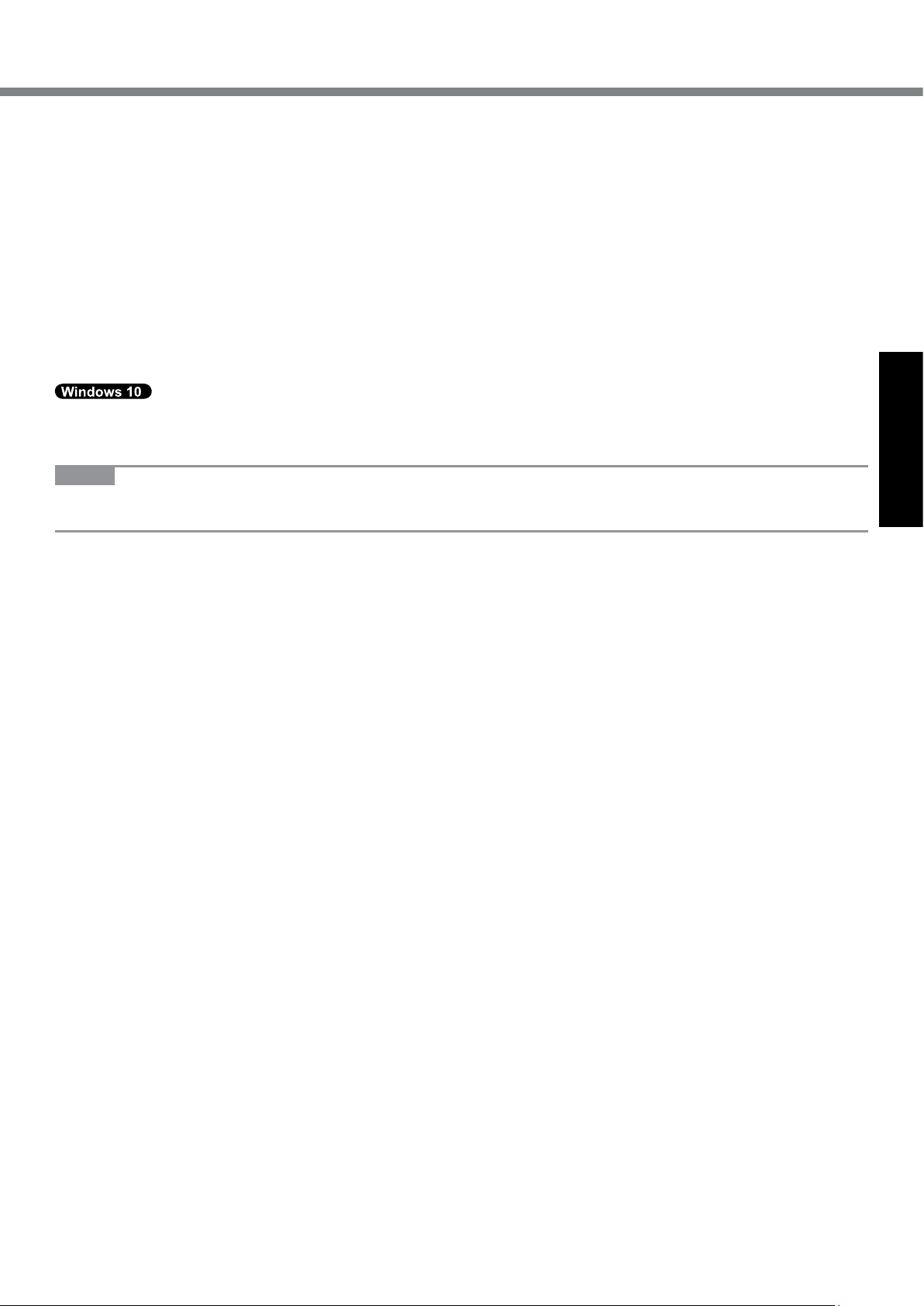
Manual en pantalla
n
Para más información acerca del ordenador, puede consultar el manual en pantalla.
Operating Instructions - Reference Manual
l
El Reference Manual contiene información práctica para ayudarle a disfrutar plenamente de las prestaciones del
equipo. Obtenga la última actualización para posibles consultas.
Important Battery Tips
l
Los Important Battery Tips aportarán información acerca de la batería de forma que pueda usar la batería en óptimas condiciones para conseguir el mayor tiempo de funcionamiento posible.
Update the on-screen manuals
l
Describe los procedimientos necesarios para actualizar el manual de pantalla.
Operating Instructions - Connect to a network
l
Describe los procedimientos de conexión mediante los dispositivos de red instalados en esta unidad.
Para acceder a los manuales en pantalla, siga los pasos siguientes.
Toque dos veces [Manual Selector] en el escritorio y seleccione el manual en pantalla.
1. Toque dos veces [Panasonic PC Settings Utility] en la pantalla del escritorio y, a continuación, toque [Support] -
[Manual] - [Launch Manual Selector].
2. Seleccione el manual en pantalla.
NOTA
La pestaña [Contenido] o la pestaña [Buscar] de los manuales en pantalla se muestran en la parte izquierda de la
l
ventana. Seleccione la pestaña y muestre el elemento deseado.
Para empezar
3
Page 4
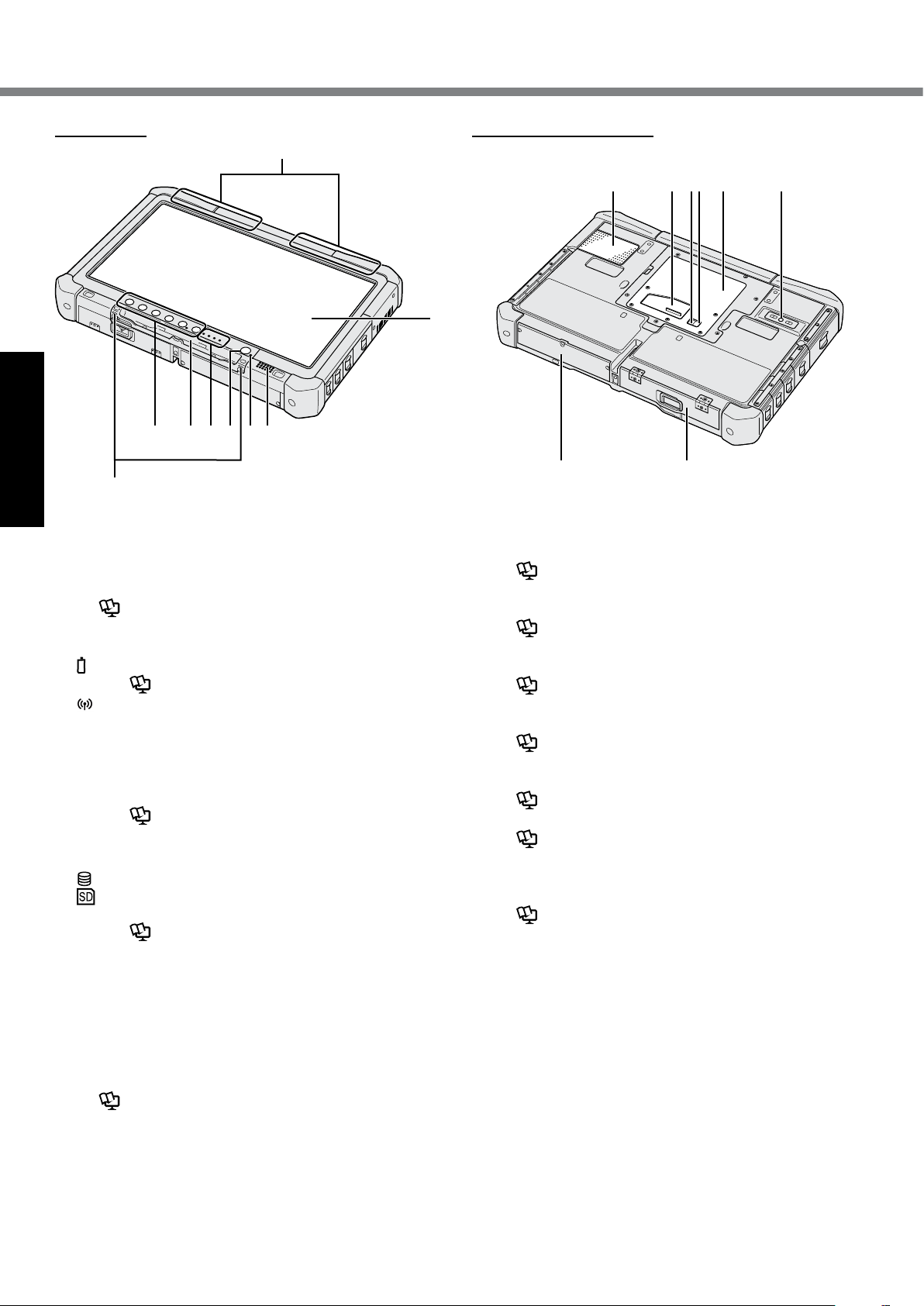
I
Descripción de piezas
Q
P O M LN
BAC D E F G
Para empezar
Parte inferior y posteriorParte frontal
H
J K
A: Ganchos de la cuerda
Los ganchos de la cuerda no se proporcionan en
algunos modelos.
B: Botones de tableta
Reference Manual “Tablet Buttons”
è
C: Soporte para el bolígrafo
D: Indicador LED
: Estado de la batería
Reference Manual “Battery Power”
è
: Preparado para comunicaciones inalámbricas
Este indicador se enciende cuando una LAN
inalámbrica, Bluetooth y/o una WAN inalámbrica
están conectadas y preparadas para la comunicación. No necesariamente indica la condición de
encendido/apagado de la conexión inalámbrica.
Connect to a network “Wireless LAN”,
è
“Bluetooth”, “Wireless WAN”, “Disabling/
Enabling Wireless Communication”
: Estado de la unidad
: Indicador de la tarjeta de memoria SD
(Parpadeo: durante el acceso)
Reference Manual “SD Memory Card”
è
E: Interruptor de alimentación
F: Estado de la alimentación
(Apagado: Apagado/en hibernación, verde: Encendi-
do, Parpadeo en verde: Suspensión, Parpadeo rápido
en verde: No puede encenderse o reanudarse debido
a la baja temperatura.)
G: Altavoz
H: LCD
Reference Manual “Screen Input Operation”
è
I: Antena Bluetooth
<Sólo para modelos con Bluetooth>
Connect to a network “Bluetooth”
è
Antena de WAN inalámbrica
<Solo para modelos con WAN inalámbrica>
Connect to a network “Wireless WAN”
è
Antena de LAN inalámbrica
<Solo para modelos con LAN inalámbrica>
Connect to a network “Wireless LAN”
è
J: Unidad de disco duro
K: Baterías
Reference Manual “Battery Power”
è
L: Cámara trasera
<Sólo para modelos con cámara posterior>
Reference Manual “Camera”
è
M: Ranura del módulo RAM
Reference Manual “RAM Module”
è
N: Conector de antena externa (CH1)
O: Conector de antena externa (CH2)
P: Conector de bus de expansión
Reference Manual “Cradle”
è
Q: Oricio de ventilación (entrada)
4
Page 5
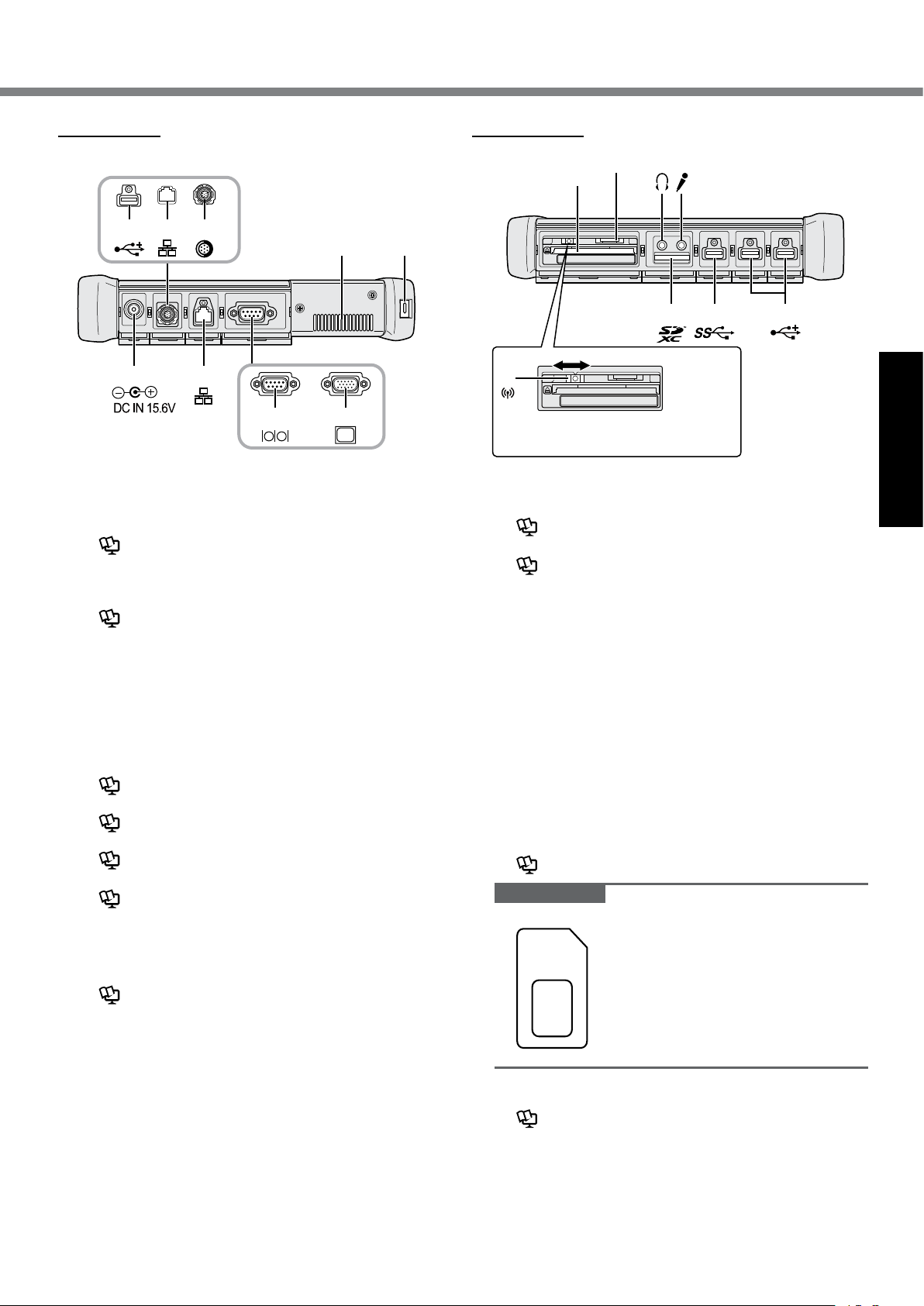
Parte derecha
Las partes (F) de las siguientes ilustraciones son opcionales.
Parte izquierda
N
SC
*6
M
L
K
3
*
FF
*4*
F
5
E D
A B
1
*
C C
A: Toma DC-IN
B: Puerto LAN
Reference Manual “LAN”
è
C: Puerto serie
*1
<Sólo para modelos con puerto serie>
*2
<Solo para modelos con puerto VGA>
è
*1
/ Puerto VGA
*2
Reference Manual “External Display”
D: Bloqueo de seguridad
Puede conectarse un cable Kensington.
Para obtener más información, lea el manual que se
entrega con el cable.
E: Oricio de ventilación (escape)
F: 4º puerto USB (USB2.0)
USB2.0 resistente
*3
<Sólo para modelos con 4º puerto USB (USB2.0)>
Reference Manual “USB Devices”
è
*4
<Sólo para modelos con 2º puerto LAN>
Reference Manual “LAN”
è
*5
<Sólo para modelos con puerto USB2.0 resistente>
Reference Manual “USB Devices”
è
*3
*5
/ 2º puerto LAN*4 / Puerto
G: Interruptor inalámbrico
Connect to a network “Disabling / Enabling
è
Wireless Communication”
H: Ranura para tarjeta de memoria SD
Mantenga las tarjetas de memoria SD fuera del alcan-
ce de los niños pequeños.
Reference Manual “SD Memory Card”
è
2
*
H JI
OFF ON
G
Para ajustar el conmutador inalámbrico en
ON, deslícelo y alinéelo con la marca
I: Puerto USB 3.0
Reference Manual “USB Devices”
è
J: Puertos USB 2.0
Reference Manual “USB Devices”
è
K: Conector de micrófono
Puede utilizarse un micrófono condensador. Si se utilizan otros tipos de micrófono, es posible que la entrada de audio no esté disponible o que se produzca un
funcionamiento incorrecto.
L: Conector de auriculares
Puede conectar unos auriculares o unos altavoces
amplificados.
Cuando estén conectados, los altavoces internos no
emitirán ningún sonido.
M: Ranura para la tarjeta SIM
<Solo para modelos con WAN inalámbrica>
Inserte la tarjeta SIM en la ranura correspondiente,
con la parte de los contactos hacia abajo y con la
esquina cortada orientada hacia delante.
Connect to a network “Wireless WAN”
è
PRECAUCIÓN
La ranura acepta tarjetas SIM (15 mm x 25 mm).
l
.
Para empezar
N: Ranura Smart Card
*6
<Sólo para modelo con ranura Smart Card>
Reference Manual “Smart Card”
è
*6
5
Page 6
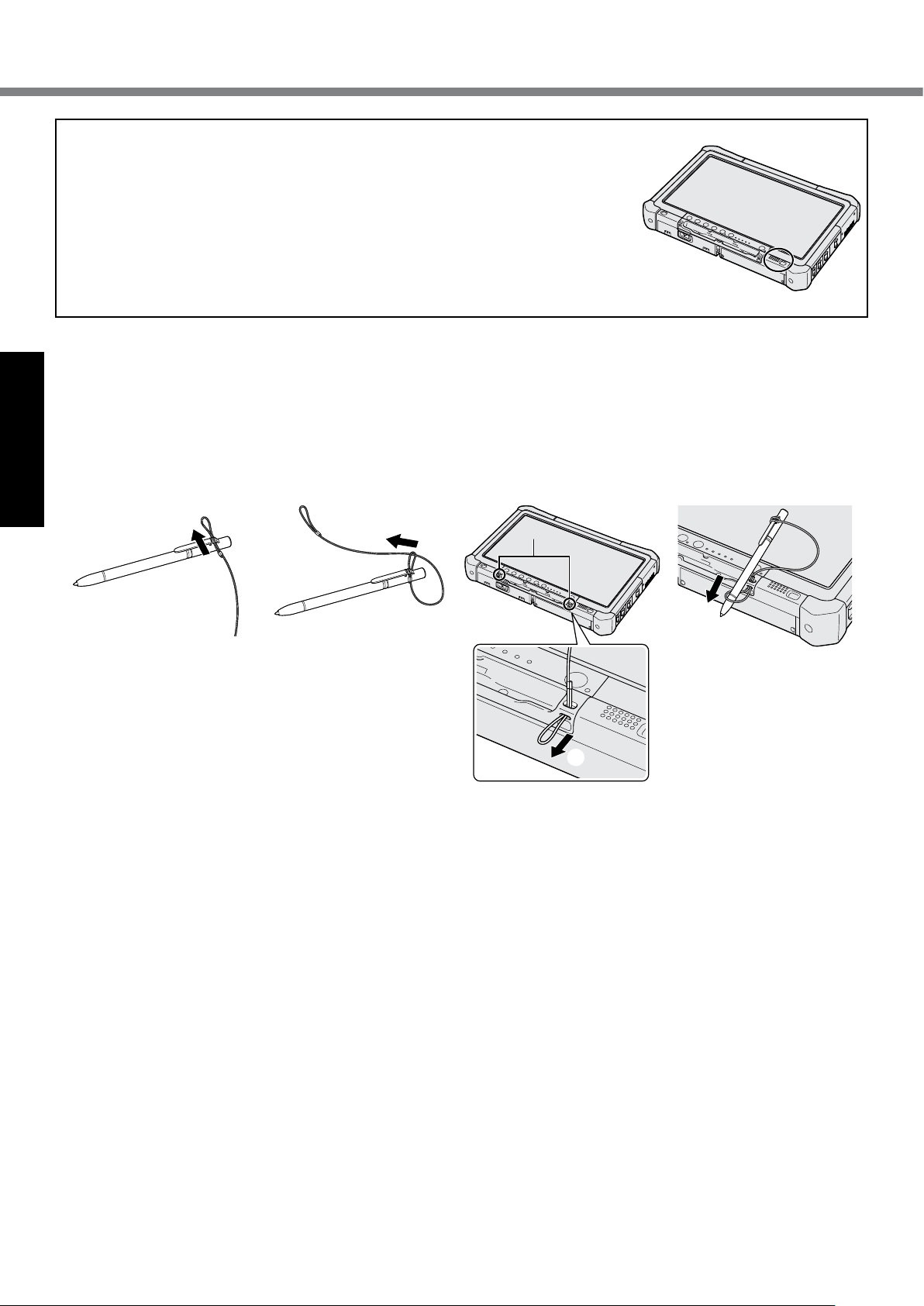
Descripción de piezas
Este ordenador contiene un imán y elementos imantados en el área marca-
l
da con círculo en la ilustración de la derecha. Evite dejar objetos metálicos o
soportes magnéticos en contacto con esta área.
Instalación del lápiz óptico en el ordenador <Sólo para modelos con cuerda>
n
La cuerda evita que el lápiz óptico (incluido) caiga accidentalmente.
Utilice la cuerda para instalar el lápiz óptico en el ordenador y no perderlo.
Dispone de cuatro orificios (A) para colgarlo.
Pase una de las lazadas a través del agujero.
A
Pase la segunda lazada a través del primer agujero de la cuerda.
B
Pase la segunda lazada por el agujero (A).
C
Pase el lápiz óptico por el segundo agujero.
D
Para empezar
①
②
A
④
③
6
Page 7
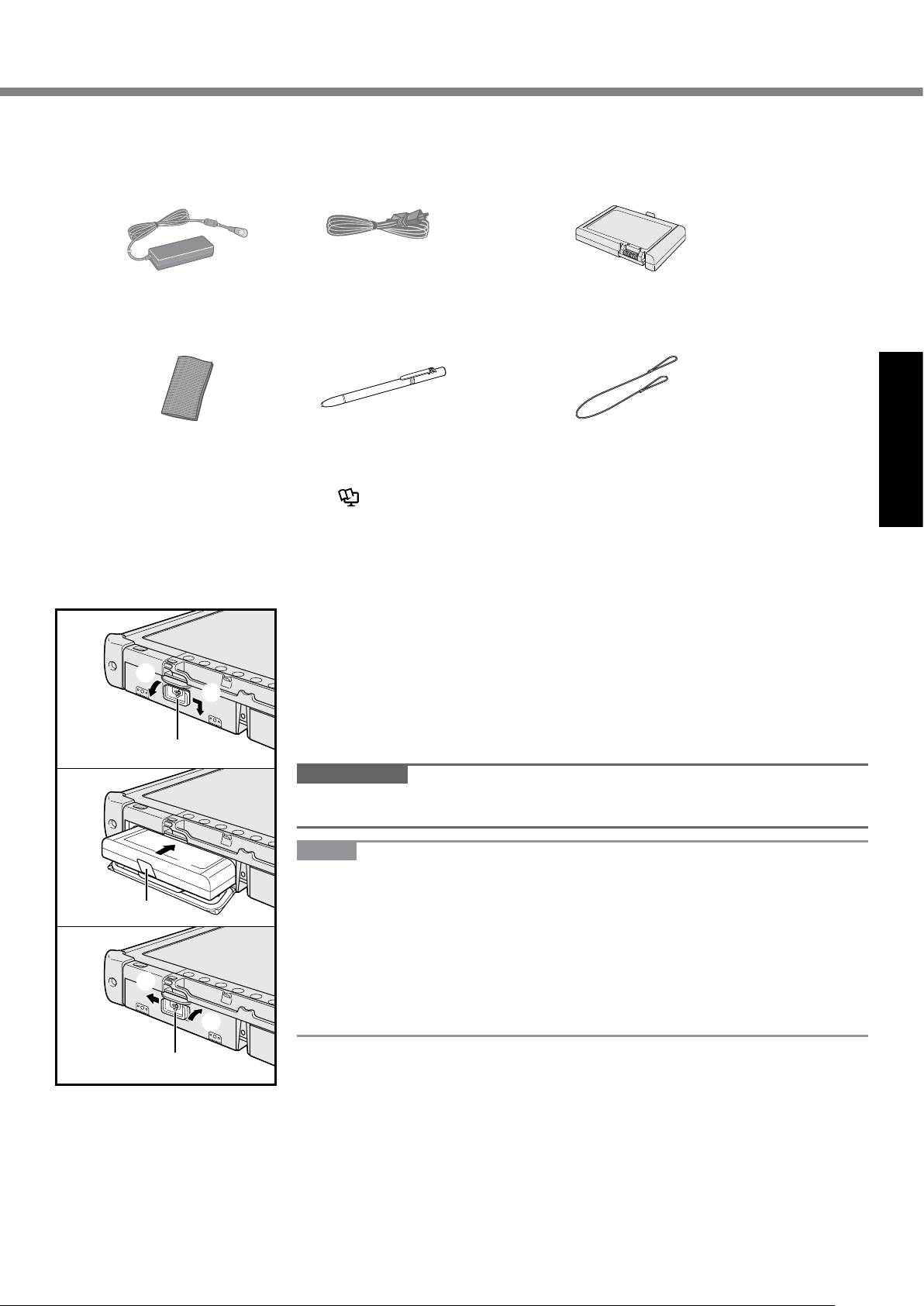
Primer encendido
Preparación
n
Compruebe e identifique los accesorios suministrados.
A
Si no encuentra alguno de los accesorios descritos, póngase en contacto con el Panasonic Technical Support.
Adaptador de CA . . . 1
y
Cable de CA . . . . . . . . . . . . . .1
y
Baterías . . . . . . . . . . . . . . . . . . . . . . . . . .1
y
N.º de modelo:
CF-AA5713A
Paño suave . . . . . . . 1
y
Precauciones de seguridad / Información reglamentaria . . . . . . . . . . . . . . . . . . . . . . . . . . . . . . . . . . . . . . 1
y
Inserción de la batería
n
②
A
①
N.º de modelo:
CF-VZSU73U/CF-VZSU73SP
Lápiz . . . . . . . . . . . . . . . . . . . .1
y
Algunos modelos podrían suministrase con un lápiz óptico diferente al
anterior.
(è Reference Manual
Deslice el pestillo (A) siguiendo la dirección de la flecha.
A
Abra la tapa.
B
Inserte la batería hasta que se acople correctamente al conector.
C
Cierre la cubierta hasta que haga clic.
D
Deslice el pestillo (A) siguiendo la dirección de la flecha.
E
Para extraer la batería
n
En el paso C anterior, tire de la pestaña (B) de la batería.
PRECAUCIÓN
Asegúrese de que el pestillo esté correctamente bloqueado. De lo contrario, es
l
posible que las baterías se caigan durante el transporte del equipo.
“Screen Input Operation”)
Accesorio para colgar . . . . . . . . . . . . . . 1
y
Algunos modelos puede que no incluyan la cuerda, o puede que se suministren con una cuerda
diferente a la anterior.
Para empezar
B
⑤
③
④
NOTA
Tenga en cuenta que el ordenador consume electricidad incluso con la alimen-
l
tación desactivada. Si las baterías están totalmente cargadas, se descargarán
del todo según los periodos de tiempo indicados a continuación:
• Con la alimentación desactivada: Aprox. 9 semanas
• En modo de suspensión: Aprox. 4 días
• En hibernación: Aprox. 8 días
Si la clavija de CC no se encuentra conectada al ordenador, desconecte el ca-
l
ble de CA de la toma de corriente de CA. Se consume energía simplemente por
tener el adaptador de CA conectado a una toma eléctrica.
A
7
Page 8
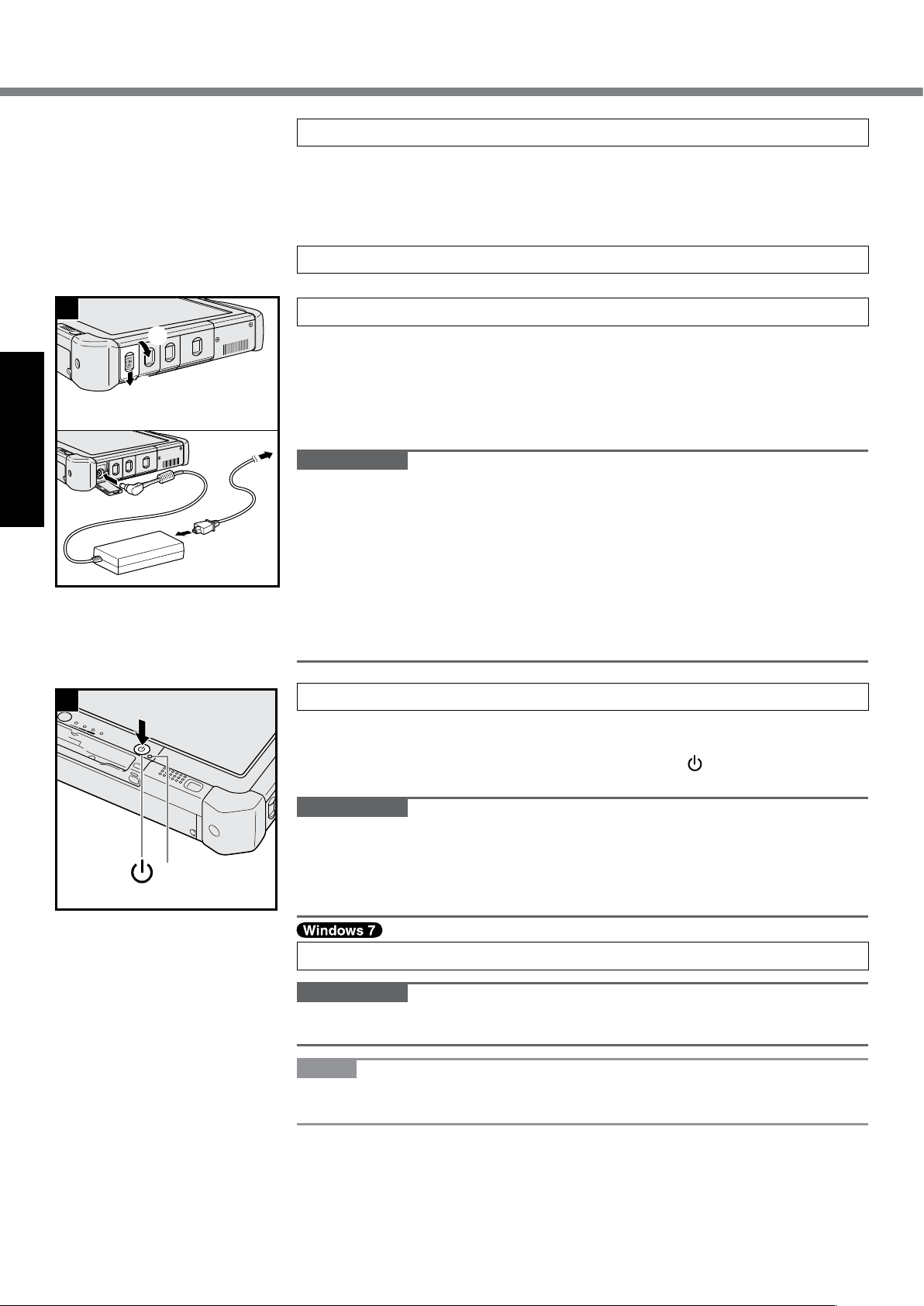
Primer encendido
1 Inserción de la batería (è página 7)
No toque los terminales de las baterías ni del equipo. De lo contrario podría
l
ensuciar o dañar los terminales, y causar un fallo de funcionamiento de las baterías y del equipo.
Asegúrese de colocar la cubierta para su uso.
l
2 Instalación del lápiz óptico en el ordenador (è página 6)
3
Para empezar
4
①
②
③
3 Conectar el equipo a la toma de corriente
Deslice el pestillo siguiendo la dirección de la flecha.
A
Abra la tapa.
B
Conecte el adaptador de CA.
C
La carga de la batería se iniciará automáticamente.
Deslice el pestillo de uno de los tres puertos USB siguiendo la dirección de
D
la flecha.
PRECAUCIÓN
No desconecte el adaptador de CA y no encienda el interruptor inalámbrico
l
hasta que se haya completado el primer encendido.
Cuando utilice el ordenador por primera vez, no conecte ningún dispositivo
l
periférico (incluido el cable LAN) excepto las baterías, el adaptador de CA, el
teclado externo y el ratón.
Manipulación del adaptador de CA
l
• Durante las tormentas eléctricas, pueden ocurrir problemas como bajadas repentinas de tensión. Esto podría afectar negativamente al equipo, por lo que
se recomienda encarecidamente utilizar un sistema de alimentación ininterrumpida (SAI), a menos que utilice el equipo solo con las baterías.
4 Encienda el equipo
Compruebe que el conmutador inalámbrico (è página 5) está ajustado en
A
OFF.
Mantenga pulsado el conmutador de alimentación
B
indicador de alimentación (A).
hasta que se ilumine el
PRECAUCIÓN
No pulse el interruptor de alimentación repetidamente.
l
El ordenador se apagará de manera forzada si mantiene pulsado el conmutador
l
A
de alimentación durante 4 segundos o más.
Para realizar cualquier modificación de los ajustes predeterminados de la Setup
l
Utility deberá esperar a que se complete el primer encendido.
5 Seleccione el idioma y el sistema operativo (32-bit o 64-bit)
PRECAUCIÓN
Elija con cuidado el idioma porque no podrá cambiarlo después. Si establece
l
un idioma equivocado, tendrá que reinstalar Windows.
NOTA
Puede operar con los botones del Tablet. Siga las instrucciones que se mues-
l
tran en la pantalla.
Seleccione el idioma y el sistema operativo (32-bit o 64-bit) en la pantalla
A
“Select OS” y seleccione [OK].
La configuración de idioma se iniciará al seleccionar [OK] en la pantalla de
confirmación.
La configuración de idioma y del sistema operativo se completará en unos
15 minutos.
8
Page 9
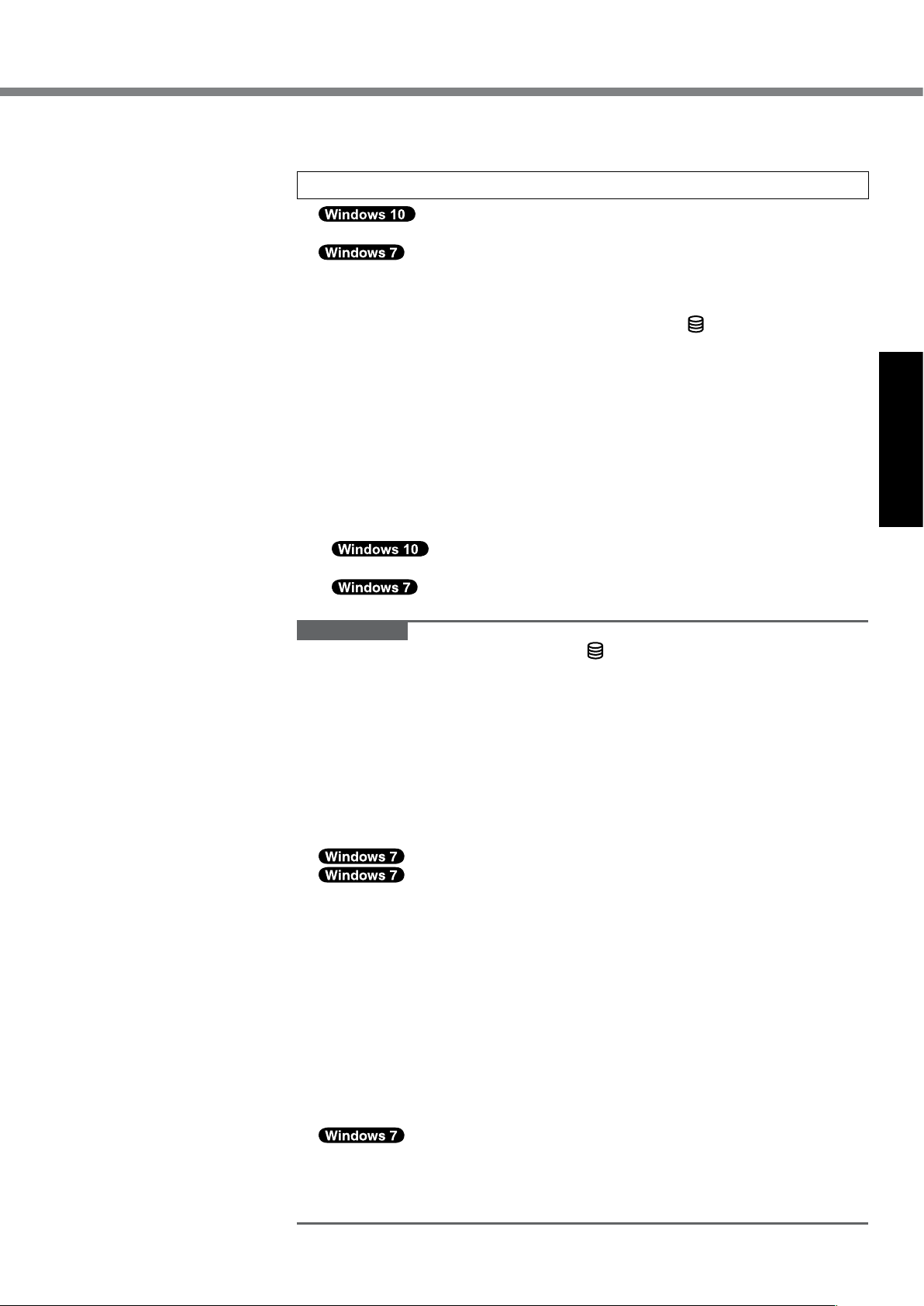
Cuando se haya visualizado la pantalla de finalización, seleccione [OK] para
B
apagar el ordenador.
6 Congurar Windows
Seleccione el idioma y toque [Siguiente].
Encienda el equipo.
Siga las instrucciones que aparezcan en la pantalla.
El equipo se reiniciará varias veces. No toque la pantalla, el teclado externo ni el
l
ratón externo y espere a que el indicador de la unidad
Después de encender el ordenador, la pantalla permanece negra o sin cam-
l
bios durante cierto tiempo. No se trata de un fallo de funcionamiento. Espere
unos instantes hasta que aparezca la pantalla de configuración de
Windows.
Durante la configuración de Windows, utilice la pantalla, el ratón externo o el
l
teclado externo y haga clic para mover el cursor y para hacer clic en un elemento.
Vaya al paso siguiente, confirmando todos los mensajes que aparezcan en
l
pantalla.
Puede ajustar la red inalámbrica una vez que se haya completado la configu-
l
ración de Windows.
Si se muestra “Vamos a conectarnos”, seleccione [Omitir este
paso].
Puede ser que la pantalla “Unirse a una red inalámbrica” no apa-
rezca.
se haya apagado.
Para empezar
PRECAUCIÓN
Espere a que el indicador de la unidad
l
Podrá cambiar el nombre de usuario, la contraseña, la imagen y la configura-
l
ción de seguridad después de configurar Windows.
Utilice caracteres estándar para el nombre del equipo: números del 0 al 9, letras
l
de la A a la Z en mayúsculas y minúsculas, y guiones (-). Si aparece el mensaje
de error “El nombre del equipo no es válido”, compruebe que no se han introducido caracteres distintos a los anteriores. Si el mensaje de error permanece en
pantalla, ajuste el modo de entrada del teclado a inglés (“EN”) e introduzca los
caracteres.
No utilice las siguientes palabras para el nombre de usuario: CON, PRN,
l
AUX, CLOCK$, NUL, de COM1 a COM9, de LPT1 a LPT9, LPT, &, espacio,
@.
l
En concreto, si crea un nombre de usuario (nombre de la cuenta) que incluya
el signo “@”, se le pedirá una contraseña en la pantalla, incluso si no ha establecido ninguna contraseña. Si intenta acceder sin escribir una contraseña, se
mostrará “El nombre de usuario o contraseña no es correcto.” y no podrá iniciar
sesión en Windows (è página 22).
El fondo de escritorio para el primer usuario que inicie la sesión ya ha sido esta-
l
blecido en “6 Configurar Windows.”.
Al usar este ordenador a la luz del sol, la pantalla se puede ver mejor cambiando el fondo de escritorio al de color blanco.
Haga un toque largo sobre el escritorio y toque [Personalizar] - [Fondo de
A
escritorio].
Seleccione [Colores sólidos] en [Ubicación de la imagen].
B
Seleccione el fondo de escritorio blanco y toque [Guardar cambios].
C
l
Cuando se muestre “Habilitar sensores”, toque [Habilitar este sensor].
A
Cuando se muestre la pantalla [Control de cuentas de usuario], toque [Sí].
B
En la pantalla de confirmación [Display Rotation Tool], toque [Sí].
C
El equipo se reiniciará automáticamente y se habilitará el ajuste.
Siga los pasos siguientes:
se haya apagado.
9
Page 10
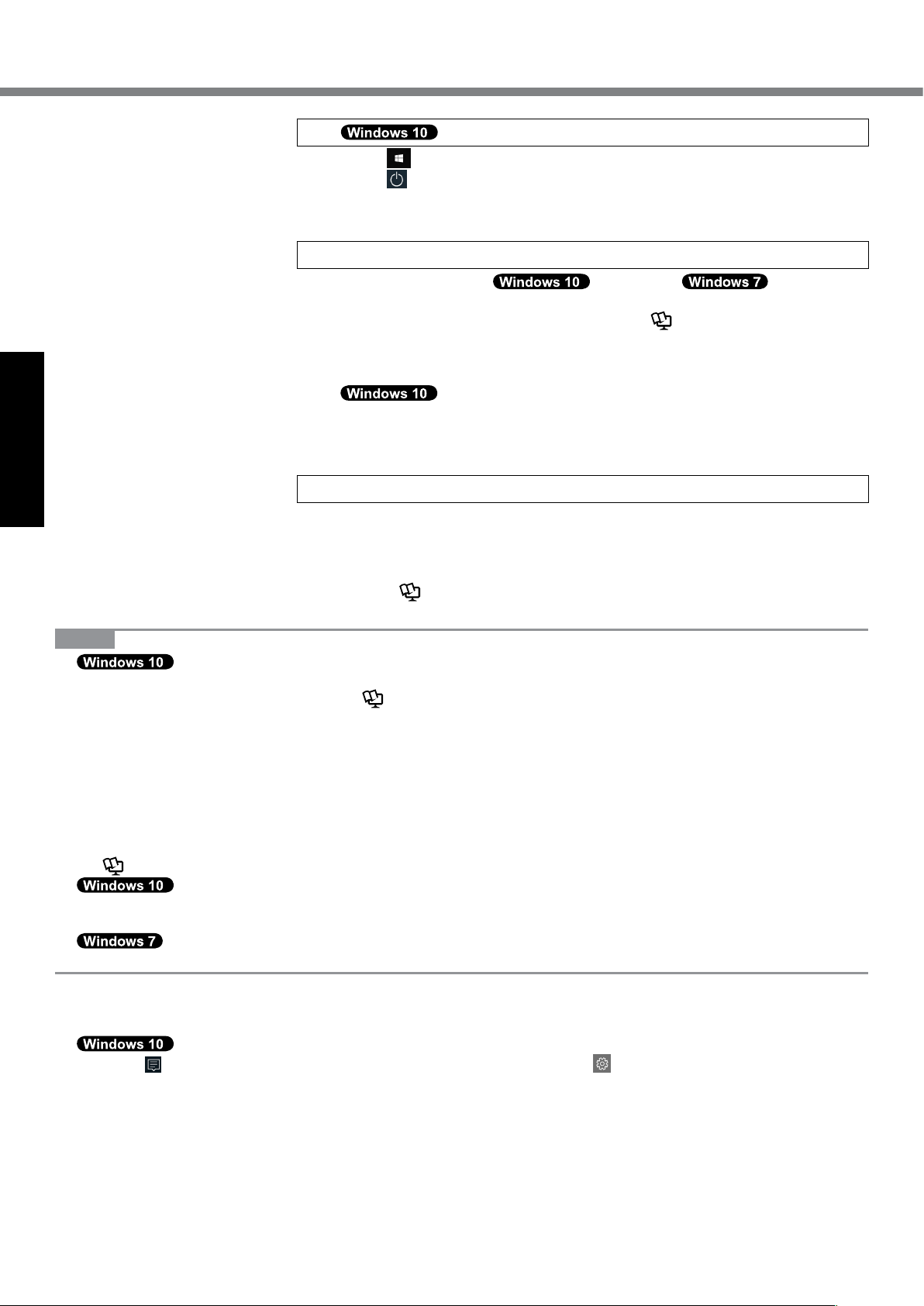
Primer encendido
7 Reinicie el equipo
Para empezar
Toque
A
Toque
B
Una parte de las funciones de la Panasonic PC Settings Utility se activará
l
después de reiniciar el ordenador.
(Inicar).
(Inicio/Apagado) - [Reiniciar].
8 Actualizar el manual en pantalla
Conéctese a Internet.
A
en Windows como administrador.
Para obtener información adicional, consulte OPERATING INSTRUC-
TIONS - Connect to a network.
Actualizar el manual en pantalla.
B
Toque dos veces [Manual Selector] en el escritorio.
Toque dos veces [Panasonic PC Settings Utility] en la pantalla
del escritorio y, a continuación, toque [Support] - [Manual] - [Launch Manual
Selector].
Siga las instrucciones que aparezcan en la pantalla.
Regístrese / inicie sesión
9 Crear un disco de recuperación
Un disco de recuperación le permite instalar el sistema operativo y restaurar el
estado de fábrica predeterminado en el caso de que, por ejemplo, la partición de
recuperación del disco duro esté dañada. Recomendamos la creación de un disco
de recuperación antes de empezar a utilizar el equipo.
Consulte el è Reference Manual “Recovery Disc Creation Utility” para obtener
más información acerca de la creación de un disco.
NOTA
l
Puede comprobar el estado del ordenador y cambiar los ajustes. Toque dos veces [Panasonic PC Settings Utility]
en el escritorio para iniciar la utilidad. (è
PC Information Viewer
l
Este equipo registra de forma periódica la información de gestión del disco duro, etc. El volumen máximo de datos
para cada registro es de 1024 bytes. Esta información únicamente se utiliza para determinar la causa por la cual el
disco duro deja de funcionar. Nunca se envía a través de la red ni se utiliza para ningún otro propósito que no sea
el descrito anteriormente.
Para desactivar la función, añada la marca de verificación de [Disable the automatic save function for management
information history] en [Hard Disk Status] de PC Information Viewer y toque [OK]. Después siga las instrucciones
que aparezcan en la pantalla.
(
l
En la configuración predeterminada, aparece un icono de acceso directo en la pantalla del escritorio para el idioma
coreano. Puede eliminar el icono si no lo necesita.
l
Si se elimina la partición de recuperación, no podrá crear el/los disco(s) de recuperación.
n
A
B
Reference Manual
è
Antes de utilizar la función inalámbrica
Deslice el interruptor inalámbrico a ON.
Toque
net] - [Modo avión].
Ajuste el [Modo avión] en [Desactivado] y, a continuación,
ajuste [Wi-Fi] a [Activado] (para LAN inalámbrico);
ajuste [Celular] en [Activado] (para WAN inalámbrico).
ajuste [GPS] a [Activado] (para WAN inalámbrico);
ajuste [Bluetooth] a [Activado] (para Bluetooth).
ajuste [GPS\GNSS] en [Activado] (para GPS).
Panasonic PC Settings Utility
Reference Manual “Panasonic PC Settings Utility”)
“Checking the Computer’s Usage Status”)
(Notificación) en la bandeja de tareas y, a continuación, toque (Todas las confgurac) - [Red e Inter-
10
Page 11

Acerca de la estructura de particiones
n
Es posible reducir una parte de una partición existente para crear espacio en disco no asignado, a partir del cual podrá crear una partición nueva. En esta configuración predeterminada, puede ver una única partición.
PRECAUCIÓN
l
ración deben estar juntas en Windows 10.
Toque
A
Un usuario convencional debe introducir la contraseña de administrador.
l
Toque [Administración de discos].
B
Haga un toque largo en la partición de Windows (la unidad “c” en la configuración predeterminada) y toque [Re-
C
ducir volumen].
El tamaño de la partición depende de las especificaciones del equipo.
l
Introduzca el tamaño en [Tamaño del espacio que desea reducir, en MB] y toque [Reducir].
D
No se puede introducir un número mayor que el tamaño indicado.
l
Para seleccionar [Reinstall to the OS related partitions.] en la instalación del sistema operativo (è página 16),
l
70 GB o más para [Tamaño total después de la reducción, en MB].
Haga un toque largo en [No asignado] (el espacio reducido en el paso D) y toque [Nuevo volumen simple].
E
Siga las instrucciones en pantalla para establecer las configuraciones, y toque [Finalizar].
F
Espere a que finalice el formateado.
NOTA
Puede crear una partición adicional usando el espacio no asignado restante o creando espacio no asignado nuevo.
l
Para eliminar una partición, haga un toque largo en la partición y toque [Eliminar volumen] en el paso C.
l
No agregue o elimine particiones en Windows 10, ya que el área Windows y la partición de recupe-
Cambiar la estructura de particiones
(Inicar), haga un toque largo en [Equipo] y, a continuación, toque [Administrar].
Para empezar
11
Page 12

Encendido / Apagado
Encendido
Mantenga pulsado el interruptor de alimentación (è página 4), hasta que el indicador de alimentación
se ilumine.
NOTA
No pulse el interruptor de alimentación repetidamente.
l
El equipo se apagará de manera forzada si pulsa y mantiene pulsado el interruptor de alimentación durante cuatro
l
segundos o más.
Cuando apague el equipo, espere diez segundos o más antes de volver a encenderlo.
l
No lleve a cabo las siguientes operaciones hasta que el indicador de la unidad de disco duro se apague.
l
• Conectar o desconectar el adaptador de CA
• Pulsar el interruptor de alimentación
• Tocar los botones de la tableta, la pantalla o el ratón externo
• Encender/ apagar el interruptor inalámbrico
Apagado
Toque
A
Para empezar
Toque
B
Toque
A
NOTA
l
Para apagar el equipo por completo, proceda como se indica.
Toque (Inicar) en la esquina inferior izquierda y, a continuación, toque (Configuración) - [Actualización y
A
seguridad] - [Recuperación].
Toque [Reiniciar ahora] dentro de “Inicio avanzado”.
B
Toque [Apagar el equipo].
C
(Inicar) en la esquina inferior izquierda.
(Inicio/Apagado) - [Apagar].
(Inicar) - [Apagar].
(è página 4)
Precauciones para evitar el encendido/apagado del ordenador
No realice lo siguiente
l
• Conectar o desconectar el adaptador de CA
• Pulsar el interruptor de alimentación
• Tocar los botones de la tableta, la pantalla o el ratón externo
• Encender/ apagar el interruptor inalámbrico
NOTA
Para ahorrar energía, el equipo viene ajustado con los siguientes métodos de ahorro de energía en el momento de
l
la compra.
• La pantalla se apaga automáticamente una vez transcurridos:
10 minutos (con el adaptador de CA conectado) de inactividad
5 minutos (funcionando con la batería) de inactividad
• El equipo entra automáticamente en el modo de suspensión
20 minutos (con el adaptador de CA conectado) de inactividad
15 minutos (funcionando con la batería) de inactividad
*1
Consulte el Reference Manual “Sleep or Hibernation Functions” para obtener información acerca de cómo reanudar el
funcionamiento desde el modo de suspensión.
*1
una vez transcurridos:
12
Page 13

Manejo y mantenimiento
Entorno de funcionamiento
Coloque el equipo en una superficie estable, donde no pueda sufrir impactos, vibraciones ni caídas. No coloque el
l
equipo en posición vertical ni lo gire. Si el equipo sufre un impacto extremadamente fuerte, puede resultar dañado.
Temperatura: Funcionamiento : De -10 °C a 50 °C (IEC60068-2-1, 2)
l
Almacenamiento : De -20 °C a 60 °C
Humedad: Funcionamiento : De 30 % a 80 % HR (sin condensación)
Almacenamiento : De 30 % a 90 % HR (sin condensación)
Incluso dentro de los anteriores rangos de temperatura/humedad, si utiliza el ordenador durante un periodo prolongado de tiempo en un entorno con condiciones extremas, si se fuma cerca, o si se utiliza en lugares en donde se
usa aceite o hay mucho polvo, puede producirse un deterioro del producto y se reducirá la vida útil del mismo.
*1
No exponga la piel a este producto cuando lo utilice en entornos cálidos o fríos. (è “Precauciones de seguridad / Información
reglamentaria”)
Si el ordenador está húmedo con temperaturas de 0 °C o menos, puede que se produzcan daños por congelación. Asegúrese
de secar el equipo cuando trabaje en dichas temperaturas.
No coloque el equipo en las zonas que figuran a continuación, ya que, de lo contrario, podría sufrir daños.
l
• Cerca de equipos electrónicos. Pueden producirse distorsión de imágenes o ruido.
• En temperaturas extremadamente altas o bajas.
Debido a que el equipo puede calentarse durante el funcionamiento, manténgalo alejado de elementos que sean
l
sensibles al calor.
*1
Precauciones de manejo
Este ordenador está diseñado para minimizar el efecto de los golpes en componentes como la pantalla LCD y la unidad de disco duro, Sea extremadamente cuidadoso cuando manipule el equipo.
Cuando transporte el equipo:
l
• Apague el equipo.
• Extraiga todos los dispositivos externos, cables y otros objetos que sobresalgan.
• No deje que el equipo caiga ni que impacte contra objetos sólidos.
• No sujete el equipo por la parte de la pantalla.
Cuando embarque en un avión, lleve el equipo con usted, no en el equipaje que vaya a facturar. Cuando utilice
l
este equipo en un avión, cumpla las instrucciones de la compañía aérea.
Cuando transporte una batería de recambio, introdúzcala en una bolsa de plástico para proteger los terminales.
l
Utilice únicamente el lápiz óptico incluido para tocar la pantalla táctil. No coloque ningún objeto sobre su superfi cie
l
ni la presione con fuerza con objetos puntiagudos o duros que puedan dejar marcas (por ejemplo, uñas, lápices y
bolígrafos).
No utilice la pantalla táctil si la pantalla presenta polvo o suciedad (por ejemplo, aceite). De lo contrario, es posible
l
que partículas extrañas de la pantalla/del lápiz óptico rayen la superficie de la pantalla u obstruyan el funcionamiento del lápiz óptico.
Utilice el lápiz óptico únicamente para tocar la pantalla. Utilizarlo para cualquier otro propósito puede provocar que
l
se produzcan daños en el lápiz óptico y arañazos en la pantalla.
Cuando se utilicen dispositivos periféricos
n
Siga estas instrucciones y el Operating Instructions - Reference Manual para evitar cualquier daño a los dispositivos.
Lea detenidamente los manuales de instrucciones de los dispositivos periféricos.
Utilice los dispositivos periféricos conforme a las especificaciones del equipo.
l
Conecte los conectores en la dirección correcta.
l
Si no se introducen fácilmente, no los fuerce; compruebe la forma, la dirección, la alineación de los pines, etc., del
l
conector.
Si se incluyen tornillos, apriételos de forma segura.
l
Extraiga los cables cuando transporte el equipo. No tire de los cables.
l
Información útil
Cómo evitar el uso no autorizado del equipo a través de la LAN inalámbrica/Bluetooth/WAN inalámbrica
n
<Solo para modelos con LAN inalámbrica/Bluetooth/WAN inalámbrica>
Antes de utilizar la LAN inalámbrica/Bluetooth/WAN inalámbrica, defina la configuración de seguridad adecuada
l
como, por ejemplo, el cifrado de datos.
13
Page 14

Manejo y mantenimiento
Recalibración de la batería
n
La recalibración de la batería puede requerir un periodo de tiempo prolongado debido a la gran capacidad de la
l
misma. No se trata de un fallo de funcionamiento.
<Cuando realice la “Recalibración de la batería” tras apagar Windows>
• Carga completa: Aproximadamente 2,0 horas
• Descarga completa: Aproximadamente 4,0 horas
Cuando realice la “Recalibración de la batería” sin apagar Windows, es posible que se requiere más tiempo de carga /
descarga.
PC-Diagnostic Utility
n
Cuando inicie la PC-Diagnostic Utility sin conectar un teclado externo y un ratón externo, apague el ordenador manteniendo pulsado el conmutador de alimentación. A continuación, conecte un teclado externo y un ratón externo al
ordenador y reinicie la PC-Diagnostic Utility.
Mantenimiento
Para limpiar el panel LCD
Utilice el paño suave suministrado con el ordenador. (Para más información, consulte “Suggestions About Cleaning
the LCD Surface” è
Limpiar las zonas distintas al panel LCD
Limpie con un paño suave y seco, como por ejemplo, una gasa. Cuando utilice detergente, empape un paño suave en
detergente diluido en agua y escúrralo completamente.
Reference Manual “Screen Input Operation”)
PRECAUCIÓN
No utilice bencina, disolventes ni alcohol isopropílico, ya que podría provocar decoloración de la superficie, etc.
l
No utilice limpiadores domésticos ni cosméticos comerciales, ya que pueden contener componentes que resulten
dañinos para la superficie.
No aplique agua o detergente directamente en el equipo, ya que el líquido podría introducirse en el interior del mis-
l
Información útil
mo y ocasionar un problema de funcionamiento o daños.
Utilice un paño suave y seco para limpiar las gotas de agua de la superficie de la unidad. No utilice un microondas
l
para secar la unidad. De lo contrario, se producirán averías o daños.
14
Page 15

Instalación del software
La instalación del software retornará el equipo a su condición predeterminada. Cuando instale el software, se borrarán los datos del disco duro.
Haga copia de seguridad en los datos importantes en otro medio o en un disco duro externo antes de la instalación.
PRECAUCIÓN
No elimine la Recovery Partition del disco duro. Si la borra, no se podrá crear el disco de recuperación.
l
Para comprobar la Recovery Partition, realice los métodos que se indican a continuación.
A
Toque y mantenga pulsado (Inicar) en la esquina inferior izquierda de la pantalla del escritorio.
Toque (Inicar), haga un toque largo en [Equipo] y, a continuación, toque [Administrar].
Un usuario convencional debe introducir la contraseña de administrador.
l
Toque [Administración de discos].
B
n
Preparación
Si el ordenador no funciona con normalidad o se vuelve inestable, puede restablecer Windows para solucionar el
problema.
Extraiga todos los periféricos y la tarjeta de memoria SD, etc.
l
Conecte el adaptador de CA y no lo retire hasta que se haya completado la instalación.
l
Restablecer Windows
1 Realice el procedimiento “Restablecer Windows”.
Toque
A
Toque [Comenzar] bajo “Restablecer Windows”.
B
Seleccione la opción.
C
• [Mantener mis archivos]
La reinstalación de Windows no tarda mucho en completarse (unos 30 minutos).
Se eliminarán las aplicaciones y otros elementos que no venían incluidos en este ordenador.
• [Quitar todo]
Al realizar la limpieza completa, los archivos eliminados no se pueden recuperar fácilmente y aumentará el
nivel de seguridad. El tiempo de procesamiento será más prolongado (aproximadamente 50 minutos).
Siga las instrucciones que aparezcan en la pantalla.
Tras la reinstalación, el equipo se reiniciará.
No interrumpa la instalación apagando, por ejemplo, el equipo o realizando otras operaciones.
l
De lo contrario, la instalación puede quedar no disponible debido a que Windows no se reinició o a que los
datos están corruptos.
(Inicar) - [Configuración] - [Actualización y seguridad] - [Recuperación].
[Solo quitar los archivos] (unos 30 minutos)
l
[Quitar archivos y limpiar la unidad]
l
2 Realice el procedimiento “Congurar Windows” (è página 9).
Información útil
NOTA
La fecha y la hora, así como la zona horaria, pueden no ser correctas. Asegúrese de definirlas correctamente.
l
3 Realice la actualización de Windows.
4
Toque y mantenga pulsado
A
Pulse el botón (A2) para mostrar el teclado y, a continuación, introduzca [tpm.msc] y toque [Aceptar].
B
Toque [Quitar TPM...] dentro de “Acciones” a la derecha de la pantalla “Administración de TMP en el equipo
C
local”.
Toque [Reiniciar] en la pantalla “Administrar el hardware de seguridad del TPM”.
D
El equipo se reiniciará.
Cuando se muestre “TPM configuration change was requested to ...”, pulse
E
Toque el mosaico Escritorio y, cuando aparezca “TPM está listo”, toque [Cerrar].
F
<Solo para modelos con TPM> Quitar TPM.
(Inicar), luego toque [Ejecutar].
F12
.
15
Page 16

Instalación del software
Recuperación de disco
n
Puede reinstalar el sistema operativo preinstalado en el equipo en el momento de su compra (Windows 10 o Windows 7).
PRECAUCIÓN
Si se borra la partición de recuperación, no podrá llevar a cabo la recuperación del disco duro (memoria flash).
l
Preparación
Extraiga todos los periféricos y la tarjeta de memoria SD, etc.
l
Conecte el adaptador de CA y no lo retire hasta que se haya completado la instalación.
l
Si la reinstalación mediante el método descrito en “Restablecer Windows” no se realizó correctamente,
siga los pasos que se indican a continuación.
1 Inicie Setup Utility.
Toque
A
Toque [Reiniciar ahora] dentro de “Inicio avanzado”.
B
Toque [Solucionar problemas] - [Opciones avanzadas] - [Configuración de firmware UEFI] - [Reiniciar].
C
Encienda el ordenador y toque [Click here for Setup] que aparece en la esquina superior izquierda de la pantalla mientras aparece la pantalla de arranque [Panasonic].
Si no se muestra la pantalla de arranque [Panasonic], tan pronto como se inicie el ordenador, pulse va-
l
rias veces hasta que aparezca la pantalla Setup Utility.
Si se le solicita una contraseña, introduzca la contraseña de supervisor.
l
2
Escriba todo el contenido de Setup Utility y toque dos veces [Load Default Values].
En el mensaje de confirmación, seleccione [Yes] y pulse
(Inicar) - [Configuración] - [Actualización y seguridad] - [Recuperación].
Entrar
.
3 Compruebe el ajuste [UEFI Boot] de Setup Utility.
[UEFI Boot] debería estar configurado como se indica.
Cuando se utiliza Windows 10 : [Enabled]
Cuando se utiliza Windows 7 : [Disabled]
4 Toque [Exit] y toque dos veces [Save Values and Reboot].
Información útil
En el mensaje de confirmación, seleccione [Yes] y pulse
El equipo se reiniciará.
Entrar
.
5 Pulse varias veces mientras se muestre la pantalla de arranque de [Panasonic].
Se iniciará Setup Utility.
Si se le solicita una contraseña, introduzca la contraseña de supervisor.
l
6 Toque [Exit] y toque dos veces [Recovery Partition].
7
Toque [Recovery].
Toque [CANCEL] para anular la operación.
Seleccione [Reinstall Windows] y, después, [Next]. Utilice los botones de la tableta
para utilizarla.
8
En la pantalla del acuerdo de licencia, seleccione [Yes, I agree to the provisions above
and wish to continue!] y, a continuación, [Next].
9
10
Si se muestra la opción, seleccione el ajuste y toque [Next].
[Initialize and reinstall Windows to the whole Disk]
l
Seleccione esta opción cuando desee instalar Windows con los valores predeterminados de fábrica. Tras la
instalación, podrá crear una nueva partición. Para saber cómo crear una nueva partición, consulte “Cambiar
la estructura de particiones” (è página 11).
[Reinstall Windows to the OS related partitions.]
l
Seleccione esta opción cuando el disco duro ya se haya dividido en varias particiones y desee mantener la
estructura de particiones. Para saber cómo crear una nueva partición, consulte “Cambiar la estructura de
particiones” (è página 11).
*1
Esto no aparecerá si Windows no puede instalarse en la partición de recuperación y en el área utilizable por Windows.
Toque [Disk 0].
Seleccione [Next].
*1
16
Page 17

11 En el mensaje de conrmación, seleccione [YES].
12
Seleccione el idioma y el tipo de sistema (32 bits o 64 bits) y, a continuación, seleccio-
ne [OK].
En el mensaje de confirmación, seleccione [OK].
Para cancelar el procedimiento de recuperación, seleccione [CANCEL] y haga clic en la marca
rece en la esquina superior derecha de la pantalla.
que apa-
13 Toque [Recovery ALL Partitions.].
14
La instalación se iniciará conforme a las instrucciones que aparecerán en pantalla.
No interrumpa la instalación apagando, por ejemplo, el equipo o realizando otras operaciones.
l
De lo contrario, la instalación puede quedar no disponible debido a que Windows no se reinició o a que los
datos están corruptos.
En el mensaje de conrmación, seleccione [YES].
15 Cuando se muestre la pantalla de nalización, toque [Shutdown]
seleccione [OK] para apagar el equipo.
16 Encienda el equipo.
Si se le solicita una contraseña, introduzca la contraseña de supervisor.
l
17 Realice el procedimiento “Congurar Windows” (è página 9).
18 Inicie Setup Utility y cambie la conguración según sea necesario.
19 Realice la actualización de Windows.
20
<Solo para modelos con TPM> Quitar TPM (è página 15).
Uso del disco de recuperación
n
Utilice el disco de recuperación en las siguientes condiciones.
• Ha olvidado la contraseña de administrador.
• La instalación no está completa. La partición de recuperación del disco duro (unidad de memoria flash) podría estar
dañada.
• Se ha eliminado la partición de recuperación.
•
Para cambiar el sistema operativo de Windows 7 a Windows 10 o viceversa.
NOTA
l
recuperación para instalar el sistema operativo. Por lo tanto, la partición de recuperación todavía debe existir en el
disco duro para poder realizar esta operación.
Preparación
<Solo para modelos degradados a Windows 7>
Para cambiar el sistema operativo de 32 bits a 64 bits o viceversa, debe utilizarse la partición de
Prepare los siguientes elementos:
l
• Disco de recuperación (è Reference Manual “Recovery Disc Creation Utility”)
• Unidad de DVD USB (opcional) (consulte los catálogos recientes y otras fuentes informarse acerca de los
productos disponibles)
Extraiga todos los periféricos y la tarjeta de memoria SD, etc. (salvo la unidad de DVD USB).
l
Conecte el adaptador de CA y no lo retire hasta que se haya completado la instalación.
l
1 Conecte la unidad de DVD al puerto USB.
2 Inicie Setup Utility.
Información útil
Toque
A
Toque [Reiniciar ahora] dentro de “Inicio avanzado”.
B
Toque [Solucionar problemas] - [Opciones avanzadas] - [Configuración de firmware UEFI] - [Reiniciar].
C
Encienda el ordenador y toque [Click here for Setup] que aparece en la esquina superior izquierda de la panta-
lla mientras aparece la pantalla de arranque [Panasonic].
Si no se muestra la pantalla de arranque [Panasonic], tan pronto como se inicie el ordenador, pulse va-
l
rias veces hasta que aparezca la pantalla Setup Utility.
Si se le solicita una contraseña, introduzca la contraseña de supervisor.
l
(Inicar) - [Configuración] - [Actualización y seguridad] - [Recuperación].
17
Page 18

Instalación del software
3 Escriba todo el contenido de Setup Utility, toque [Exit] y toque dos veces [Load Default
Values].
En el mensaje de confirmación, seleccione [Yes] y pulse
Entrar
4 Compruebe el ajuste [UEFI Boot] de Setup Utility.
[UEFI Boot] debería estar configurado como se indica.
Cuando se usa el disco de recuperación de Windows 10: [Enabled]
Cuando se usa el disco de recuperación de Windows 7: [Disabled]
5 Coloque el disco de recuperación en la unidad de DVD.
6 Toque [Exit] y toque dos veces [Save Values and Reboot].
En el mensaje de confirmación, seleccione [Yes] y pulse
El equipo se reiniciará.
Entrar
7 Pulse varias veces mientras se muestre la pantalla de arranque de [Panasonic].
Se iniciará Setup Utility.
Si se le solicita una contraseña, introduzca la contraseña de supervisor.
l
8 Toque [Exit] y toque dos veces su unidad de DVD en [Boot Override].
El equipo se reiniciará.
9 Toque [Recovery] y, a continuación, [Next].
10
Seleccione [Reinstall Windows] y, después, [Next]. Utilice los botones de la
tableta para utilizarla.
11
12
En el mensaje de conrmación, toque [YES].
En la pantalla del acuerdo de licencia, seleccione [Yes, I agree to the provi-
sions above and wish to continue!] y, a continuación, [Next].
13
Toque [Disk 0].
14
Seleccione [Next].
Información útil
Si se muestra la opción, seleccione el ajuste y seleccione [Next].
[Reinstall with HDD recovery partition.]
l
Método de recuperación estándar.
Puede utilizar la recuperación desde la Recovery Partition.
[Reinstall without HDD recovery partition.]
l
Aumenta el tamaño de disco utilizable.
NO puede utilizar la recuperación desde la Recovery Partition.
Cuando se seleccione esta opción, no será posible crear discos de recuperación tras la operación de recuperación.
.
.
PRECAUCIÓN
Elija con cuidado el elemento anterior porque no podrá cambiarlo después.
l
15 Seleccione [Next].
Si se muestra la opción, seleccione el ajuste y seleccione [Next].
[Initialize and reinstall Windows to the whole Disk]
l
Seleccione esta opción cuando desee instalar Windows con los valores predeterminados de fábrica. Tras la
instalación, podrá crear una nueva partición. Para saber cómo crear una nueva partición, consulte “Cambiar
la estructura de particiones” (è página 11).
[Reinstall Windows to the OS related partitions.]
l
Seleccione esta opción si el disco duro ya ha sido dividido en varias particiones. Para saber cómo crear una
nueva partición, consulte “Cambiar la estructura de particiones” (è página 11).
Puede conservar la estructura de partición.
*2
Esto no aparecerá cuando se selecciona [Reinstall with HDD recovery partition.], o si Windows no puede instalarse en
la partición de recuperación y en el espacio disponible para Windows.
16 Toque [Recovery ALL Partitions.].
17
18
En el mensaje de conrmación, seleccione [YES].
Seleccione el idioma y el tipo de sistema (32 bits o 64 bits) y, a continuación, seleccio-
ne [OK].
18
*2
Page 19

En el mensaje de confirmación, seleccione [OK].
Para cancelar el procedimiento de recuperación, seleccione [CANCEL] o haga clic en la marca que apa-
rece en la esquina superior derecha de la pantalla.
La instalación se iniciará conforme a las instrucciones que aparecerán en pantalla.
No interrumpa la instalación, por ejemplo, apagando el ordenador.
l
De lo contrario, la instalación puede quedar no disponible debido a que Windows no se reinició o a que los
datos están corruptos.
19 Cuando se muestre la pantalla de nalización del proceso, extraiga el disco de recu-
peración y la unidad de DVD y, a continuación,
toque [Reboot]
seleccione [OK].
Siga las instrucciones que aparezcan en la pantalla.
20 Realice el procedimiento “Congurar Windows” (è página 9).
21
En la pantalla “Finalización del proceso de recuperación”, toque [Shut-
down.].
22 Inicie Setup Utility y cambie la conguración según sea necesario.
23 Realice la actualización de Windows.
24
<Solo para modelos con TPM> Quitar TPM (è página 15).
Información útil
19
Page 20

Solución de problemas (Básicos)
Siga las instrucciones que se indican a continuación cuando surja un problema. También encontrará una guía avanzada para la solución de problemas en el “Reference Manual”. Para los problemas relacionados con el software, consulte el manual de instrucciones del software. Si el problema persiste, póngase en contacto con el servicio técnico de
Panasonic. También puede comprobar el estado del ordenador en el PC Information Viewer (è Reference Manual
“Checking the Computer’s Usage Status”).
Activación
n
Conecte el adaptador de CA.
El equipo no se puede activar.
El indicador de alimentación
o el indicador de batería no
están iluminados.
El ordenador está encendido
pero aparece “Warming up
the system”.
l
Inserte una batería totalmente cargada.
l
Retire las baterías, desconecte el adaptador de CA y vuelva a conectarlos.
l
Aunque el adaptador de CA y las baterías estén correctamente conectados, si el indi-
l
cador de batería no se enciende, la función de protección del adaptador de CA podría
estar funcionando. Desconecte el cable de CA, espere tres minutos o más, y vuelva a
conectar el cable de CA.
Si hay un dispositivo conectado al puerto USB, desconecte el dispositivo o ajuste [USB
l
Port] o [Legacy USB Support] en [Disabled] en el menú [Advanced] de Setup Utility.
Compruebe el ajuste [UEFI Boot] de Setup Utility. [UEFI Boot] debería estar configurado
l
en
El equipo se está calentando antes de encenderse. Espere a que el equipo se encienda
l
(requiere hasta 30 minutos). Si visualiza “Cannot warm up the system”, el equipo no
podrá calentarse y no se iniciará. En este caso, apague el ordenador, colóquelo en un
entorno con una temperatura de 5 °C o superior durante aproximadamente una hora y,
a continuación, vuelva a encender el ordenador una vez más.
[Enabled] / [Disabled].
No es posible encender el
equipo. El equipo no reanuda el funcionamiento desde
el estado de suspensión.
(El indicador de alimentación parpadea rápidamente
en color verde.)
Después de agregar o
cambiar el módulo RAM, el
equipo se enciende pero no
aparece nada en la pantalla.
El indicador de alimentación
tarda un poco en iluminarse.
Ha olvidado la contraseña.
Solución de problemas
Colóquelo en un entorno con una temperatura de 5 °C o superior durante aproximada-
l
mente una hora y, a continuación, vuelva a encender el ordenador una vez más.
Apague el ordenador y retire el módulo RAM y, a continuación, confirme si el módulo
l
RAM cumple con las especificaciones. Cuando el módulo RAM se ajuste a las especificaciones, instálelo de nuevo.
Si se pulsa el interruptor de alimentación inmediatamente después de haber montado
l
las baterías en el equipo, y mientras el adaptador de CA no esté conectado, pueden
transcurrir unos cinco segundos antes de que el indicador de alimentación se ilumine
y el equipo se encienda. Esto es debido a que el equipo está comprobando la carga
restante de la batería; no se trata de un fallo de funcionamiento.
Contraseña de supervisor o contraseña de usuario: Póngase en contacto con el servicio
l
técnico de Panasonic.
Contraseña de administrador:
l
• Si dispone de un disco de restablecimiento de contraseña, puede establecer la contraseña de administrador. Inserte el disco e introduzca una contraseña incorrecta; a
continuación, siga las instrucciones en pantalla y establezca una nueva contraseña.
• Si no dispone de un disco de restablecimiento de contraseña, instale (è página 15) y
configure Windows y, a continuación, establezca una nueva contraseña.
Aparece el mensaje “Remove disks or other media.
Press any key to restart” o
similar.
El inicio de Windows o alguna operación son lentos.
20
Hay un disco flexible en la unidad o en la memoria USB conectado y no contiene infor-
l
mación de inicio del sistema. Extraiga el disco flexible y la memoria USB, conecte un
teclado externo y, a continuación, pulse cualquier tecla.
Si hay un dispositivo conectado al puerto USB, desconecte el dispositivo o ajuste [USB
l
Port] o [Legacy USB Support] en [Disabled] en el menú [Advanced] de Setup Utility.
Inicie Setup Utility (è
l
por defecto de Setup Utility (excluyendo las contraseñas). Inicie Setup Utility y vuelva a
definir la configuración. (Tenga en cuenta que la velocidad de procesamiento dependerá
del software de aplicación, por lo que es posible que este procedimiento no incremente
la velocidad de Windows.)
Si ha instalado un software residente después de adquirir el equipo, desactive dicho
l
software residente.
Reference Manual “Setup Utility”) para recuperar los valores
Page 21

Activación
n
La fecha y la hora son incorrectas
Aparece la pantalla [Executing Battery Recalibration].
[Enter Password] no se
muestra al reanudar la
sesión tras la suspensión /
hibernación.
Defina la configuración correcta.
l
A
Toque y mantenga pulsado (Inicar) en la esquina inferior izquierda y, a continuación, toque [Panel de control].
Toque
Toque [Reloj, idioma y región] - [Fecha y hora].
B
Si el problema persiste, es posible que deba cambiar la batería del reloj interno. Pónga-
l
se en contacto con el servicio técnico de Panasonic.
Si el equipo está conectado a la LAN, compruebe la fecha y la hora del servidor.
l
La fecha y hora correspondientes al año 2100 DC o posterior no se reconocerán correc-
l
tamente en este equipo.
La recalibración de la batería se canceló antes de apagar Windows por última vez.
l
Para iniciar Windows, apague el equipo con el interruptor de alimentación y, a continuación, inícielo.
Seleccione [Enabled] en [Password On Resume] en el menú [Security] de Setup Utility
l
(è Reference Manual “Setup Utility”).
Se puede utilizar la contraseña de Windows en lugar de la contraseña establecida en
l
Setup Utility.
Agregue una contraseña.
A
1. Toque (Inicar) - [Configuración] - [Cuentas].
2. Toque [Opciones de inicio de sesión] y después toque [Agregar] dentro de “Con-
(Inicar) - [Panel de control].
traseña”.
El equipo no se puede reanudar.
1. Toque (Inicar) - [Panel de control].
2. Toque [Cuentas de usuario y protección infantil] - [Agregar o quitar cuentas de
usuario].
Configure lo siguiente.
B
1. Abra el panel de control y toque [Sistema y seguridad] - [Opciones de energía] [Requerir contraseña al reactivarse].
2. Agregue una marca de verificación en [Requerir contraseña].
1. Toque [Panel de control] - [Sistema y seguridad] - [Opciones de energía] - [Requerir
una contraseña cuando el equipo se reactiva] y marque la opción [Requerir contraseña].
Es posible que se produzca un error cuando el ordenador entre automáticamente en el
l
modo de suspensión o hibernación mientras el protector de pantalla está activo. En tal
caso, desactive el protector de pantalla o cambie el patrón de éste.
Solución de problemas
21
Page 22

Solución de problemas (Básicos)
Activación
n
Otros problemas relacionados con el inicio.
Inicie Setup Utility (è
l
por defecto de Setup Utility (excluyendo las contraseñas). Inicie Setup Utility y vuelva a
definir la configuración.
Extraiga todos los dispositivos periféricos.
l
Compruebe que no se haya producido ningún error en el disco.
l
Extraiga todos los periféricos, incluyendo cualquier pantalla externa.
A
B
Toque y mantenga pulsado (Inicar) en la esquina inferior izquierda y, a continuación, toque [Explorador de archivos].
Toque (Inicar) - [Equipo].
C
Toque y mantenga pulsado [Windows (C:)] y toque [Propiedades].
Haga un toque largo en [Windows (C:)] y toque [Propiedades].
D
Toque [Herramientas] - [Comprobar].
Toque [Herramientas] - [Comprobar ahora...].
• Un usuario convencional debe introducir la contraseña de administrador.
Siga las instrucciones que aparezcan en la pantalla.
E
Reference Manual “Setup Utility”) para recuperar los valores
Introducción de la contraseña
n
No se puede iniciar sesión
en Windows. (Se muestra
“El nombre de usuario o
contraseña no es correcto.”)
Apagado
n
Windows no se cierra.
Pantalla
n
No aparece ninguna imagen
en pantalla.
Solución de problemas
El nombre de usuario (nombre de la cuenta) incluye una “@”.
l
- Si existe otro nombre de cuenta de usuario:
Inicie sesión en Windows con otro nombre de cuenta de usuario y elimine el nombre
de cuenta que incluya “@”. A continuación, cree una cuenta nueva.
- Si no existe otro nombre de cuenta:
Deberá reinstalar Windows (è página 15).
Extraiga el dispositivo USB.
l
Espere 1 ó 2 minutos. No se trata de un fallo de funcionamiento.
l
<Solo para modelos con puerto VGA>
l
La pantalla externa está seleccionada. Cambiar el destino de salida de la pantalla.
<Solo para modelos con puerto VGA>
l
Cuando utilice una pantalla externa,
• Compruebe la conexión del cable.
• Encienda la pantalla.
• Compruebe la configuración de la pantalla externa.
La función de ahorro de energía ha apagado la pantalla. Para reanudar, toque la panta-
l
lla.
El equipo ha entrado en el modo de suspensión o hibernación debido la función de aho-
l
rro de energía. Para reanudar, pulse el interruptor de alimentación.
La pantalla está oscura.
Se ha alterado la imagen.
22
La pantalla podría oscurecerse si el adaptador de CA no está conectado. Ajuste el brillo
l
mediante
Panasonic PC. Conforme aumente el brillo, aumentará el consumo de la batería.
Puede ajustar el brillo de forma independiente en caso de que el adaptador de CA esté
o no conectado.
Cambiar el número de colores de la pantalla puede influir en la visualización de la pan-
l
talla. Reinicie el equipo.
Conectar/desconectar una pantalla externa puede influir en la visualización de la panta-
l
lla. Reinicie el equipo.
Reanudar el funcionamiento desde la suspensión o la hibernación puede influir en la
l
visualización de la pantalla. Reinicie el equipo.
Panasonic PC Settings Utility / Dashboard for
Page 23

Pantalla
n
<Solo para modelos con
puerto VGA> <Al conectar la
base>
Durante la visualización simultánea, una de las pantallas se altera.
<Solo para modelos con
puerto VGA> <Al conectar la
base>
La pantalla externa no funciona correctamente.
Pantalla táctil
n
El cursor no funciona.
Cuando utilice el escritorio extendido, utilice los mismos colores de pantalla para la pan-
l
talla externa y para la LCD.
Si siguen produciéndose problemas, pruebe a cambiar la pantalla.
Haga un toque largo en el escritorio y toque [Propiedades de gráficos].
A
No puede utilizarse la visualización simultánea hasta que finalice el arranque de Win-
l
dows (durante Setup Utility, etc.).
Cuando se utiliza una pantalla externa no compatible con la función de ahorro de ener-
l
gía, es posible que la pantalla no funcione correctamente cuando el equipo entre en el
modo de ahorro de energía. Apague la pantalla externa.
Cuando utilice un ratón externo, conéctelo correctamente.
l
Reinicie el ordenador utilizando el teclado externo.
l
Si el ordenador no responde a los comandos del teclado, lea el párrafo “Sin respuesta”
l
(è siguiente).
No puede apuntar a la posición correcta con el lápiz
óptico suministrado.
Documento en pantalla
n
No se muestra el documento
en formato PDF.
Otros
n
Sin respuesta.
Lleve a cabo la calibración de la pantalla táctil. (è
l
Operation”)
Instale Adobe Reader.
l
Inicie sesión en Windows como administrador.
A
Pulse el botón
B
Aparece la pantalla del teclado.
Toque
C
archivos]; a continuación, pulse
Actualice Adobe Reader a la versión más reciente.
D
Si el ordenador se encuentra conectado a Internet, inicie Adobe Reader y toque [Help]
- [Check for Updates...].
Pulse el botón
l
ware que no responde.
Es posible que una pantalla en la que deba introducir datos (por ejemplo, la pantalla
l
para introducir la contraseña en el inicio) esté oculta detrás de otra ventana. Pulse el
botón
para comprobarlo.
Pulse el interruptor de alimentación durante cuatro segundos o más para apagar el
l
equipo y, a continuación, vuelva a pulsarlo para encenderlo. Si el programa de aplicación no funciona correctamente, desinstale el programa y vuelva a instalarlo. Para
desinstalar:
Abra el panel de control.
A
(Inicar) e introduzca “c:\util\reader\en\pinstall.bat” en [Buscar programas y
(A2) para mostrar la pantalla del teclado. Y toque
(A2).
Entrar
para abrir el administrador de tareas y cierre la aplicación de soft-
.
Reference Manual “Screen Input
Alt+Tab
en el teclado
Solución de problemas
Toque y mantenga pulsado (Inicar) en la esquina inferior izquierda y, a continuación, toque [Panel de control].
Toque (Inicar) - [Panel de control].
Toque [Programas] - [Desinstalar un programa].
B
23
Page 24

LIMITED USE LICENSE AGREEMENT
THE SOFTWARE PROGRAM(S) (“PROGRAMS”) FURNISHED WITH THIS PANASONIC PRODUCT (“PRODUCT”)
ARE LICENSED ONLY TO THE END-USER (“YOU”), AND MAY BE USED BY YOU ONLY IN ACCORDANCE WITH
THE LICENSE TERMS DESCRIBED BELOW. YOUR USE OF THE PROGRAMS SHALL BE CONCLUSIVELY DEEMED TO CONSTITUTE YOUR ACCEPTANCE OF THE TERMS OF THIS LICENSE.
Panasonic Corporation has developed or otherwise obtained the Programs and hereby licenses their use to you. You
assume sole responsibility for the selection of the Product (including the associated Programs) to achieve your intended results, and for the installation, use and results obtained therefrom.
LICENSE
A. Panasonic Corporation hereby grants you a personal, non-transferable and non-exclusive right and license to use
the Programs in accordance with the terms and conditions stated in this Agreement. You acknowledge that you are
receiving only a LIMITED LICENSE TO USE the Programs and related documentation and that you shall obtain
no title, ownership nor any other rights in or to the Programs and related documentation nor in or to the algorithms,
concepts, designs and ideas represented by or incorporated in the Programs and related documentation, all of
which title, ownership and rights shall remain with Panasonic Corporation or its suppliers.
B. You may use the Programs only on the single Product which was accompanied by the Programs.
C. You and your employees and agents are required to protect the confidentiality of the Programs. You may not dis-
tribute or otherwise make the Programs or related documentation available to any third party, by time-sharing or
otherwise, without the prior written consent of Panasonic Corporation.
D. You may not copy or reproduce, or permit to be copied or reproduced, the Programs or related documentation for
any purpose, except that you may make one (1) copy of the Programs for backup purposes only in support of your
use of the Programs on the single Product which was accompanied by the Programs. You shall not modify, or at-
tempt to modify, the Programs.
E. You may transfer the Programs and license them to another party only in connection with your transfer of the single
Product which was accompanied by the Programs to such other party. At the time of such a transfer, you must also
transfer all copies, whether in printed or machine readable form, of every Program, and the related documentation,
to the same party or destroy any such copies not so transferred.
F. You may not remove any copyright, trademark or other notice or product identification from the Programs and you
must reproduce and include any such notice or product identification on any copy of any Program.
YOU MAY NOT REVERSE ASSEMBLE, REVERSE COMPILE, OR MECHANICALLY OR ELECTRONICALLY TRACE
THE PROGRAMS, OR ANY COPY THEREOF, IN WHOLE OR IN PART.
YOU MAY NOT USE, COPY, MODIFY, ALTER, OR TRANSFER THE PROGRAMS OR ANY COPY THEREOF, IN
WHOLE OR IN PART, EXCEPT AS EXPRESSLY PROVIDED IN THE LICENSE.
IF YOU TRANSFER POSSESSION OF ANY COPY OF ANY PROGRAM TO ANOTHER PARTY, EXCEPT AS PERMITTED IN PARAGRAPH E ABOVE, YOUR LICENSE IS AUTOMATICALLY TERMINATED.
TERM
This license is effective only for so long as you own or lease the Product, unless earlier terminated. You may terminate this license at any time by destroying, at your expense, the Programs and related documentation together with
all copies thereof in any form. This license will also terminate effective immediately upon occurrence of the conditions
thereof set forth elsewhere in this Agreement, or if you fail to comply with any term or condition contained herein. Upon
any such termination, you agree to destroy, at your expense, the Programs and related documentation together with all
copies thereof in any form.
YOU ACKNOWLEDGE THAT YOU HAVE READ THIS AGREEMENT, UNDERSTAND IT AND AGREE TO BE BOUND
Apéndice
BY ITS TERMS AND CONDITIONS. YOU FURTHER AGREE THAT IT IS THE COMPLETE AND EXCLUSIVE STATEMENT OF THE AGREEMENT BETWEEN US, WHICH SUPERSEDES ANY PROPOSAL OR PRIOR AGREEMENT,
ORAL OR WRITTEN, AND ANY OTHER COMMUNICATIONS BETWEEN US, RELATING TO THE SUBJECT MATTER OF THIS AGREEMENT.
24
Page 25

This product incorporates the following software:
(1) the software developed independently by or for Panasonic Corporation,
(2) the software owned by third party and licensed to Panasonic Corporation,
(3) the software licensed under the GNU General Public License Version 2.0 (GPL V2.0),
(4) the software licensed under the GNU LESSER General Public License, Version 2.1 (LGPL
V2.1), and/or
(5) open source software other than the software licensed under the GPL V2.0 and/or LGPL V2.1.
The software categorized as (3) - (5) are distributed in the hope that it will be useful, but WITHOUT
ANY WARRANTY, without even the implied warranty of MERCHANTABILITY or FITNESS
FOR A PARTICULAR PURPOSE. Please refer to the detailed terms and conditions thereof
shown in the “Reference Manual”.
At least three (3) years from delivery of this product, Panasonic will give to any third party who
contacts us at the contact information provided below, for a charge no more than our cost of
physically performing source code distribution, a complete machine-readable copy of the corresponding
source code covered under GPL V2.0, LGPL V2.1 or the other licenses with the obligation
to do so, as well as the respective copyright notice thereof.
Contact Information: oss-cd-request@gg.jp.panasonic.com
The source code and the copyright notice are also available for free in our website below.
http://panasonic.net/avc/oss/index.html
25
Apéndice
Page 26

ACUERDO DE LICENCIA DE USO LIMITADO
EL PROGRAMA O PROGRAMAS DE SOFTWARE (“PROGRAMAS”) QUE SE SUMINISTRAN CON ESTE PRODUCTO PANASONIC (“PRODUCTO”) SE CONCEDEN BAJO LICENCIA ÚNICAMENTE AL USUARIO FINAL (“USTED”),
Y SÓLO PODRÁN SER UTILIZADOS POR USTED SEGÚN SE ESTABLECE EN LAS CONDICIONES DE LA LICENCIA QUE SE DESCRIBEN A CONTINUACIÓN, EL USO DE LOS PROGRAMAS POR SU PARTE SE INTERPRETARÁ DE FORMA CONCLUYENTE COMO UNA ACEPTACIÓN DE LOS TÉRMINOS DE LA PRESENTE LICENCIA.
Panasonic Corporation ha desarrollado u obtenido de otro modo los Programas, que por el presente se le conceden
bajo licencia. Usted asume toda la responsabilidad respecto de la selección del Producto (incluidos los Programas
asociados) para lograr los resultados previstos, así como de la instalación, uso y resultados obtenidos del mismo.
LICENCIA
A. Por el presente Panasonic Corporation le concede un derecho y licencia personal, intransferible sin carácter ex-
clusivo para utilizar los Programas de conformidad con los términos y condiciones especificados en el presente
Contrato. Usted acepta que solamente recibe una LICENCIA LIMITADA DE USO de los Programas y la documentación relativa y que Usted no adquiere ninguna titularidad, propiedad o derecho alguno respecto de los Programas
y documentación relativa ni sobre los algoritmos, conceptos, diseños e ideas representadas o incorporadas en los
Programas y documentación relativa, todos los cuales seguirán siendo de Panasonic Corporation o de sus provee-
dores.
B. Sólo podrá utilizar los Programas en el Producto individual al que acompañan los Programas.
C. Tanto Usted como sus empleados y representantes están obligados a proteger la confidencialidad de los Progra-
mas. No puede distribuir ni poner a disposición de terceros de otro modo ni los Programas ni la documentación
relativa, ya sea mediante multipropiedad o de cualquier otro modo, sin la autorización previa por escrito de Pana-
sonic Corporation.
D. No está autorizado a copiar o reproducir los Programas o la documentación relativa, como tampoco a permitir la
copia o reproducción de dicho material, salvo que realice una (1) copia de los Programas a efectos de disponer de
una copia de seguridad exclusivamente como respaldo de su uso de los Programas en el Producto individual al
que acompañan los Programas. No está autorizado a modificar los Programas ni a intentar modificarlos.
E. Los Programas y la licencia únicamente pueden ser transmitidos a terceros en el supuesto de que el Producto al
que acompañan los Programas sea también transmitido dicha tercera persona. En el momento de materializar la
transmisión, se transmitirán asimismo todas las copias, ya sean en formato impreso o legible por máquina, de to-
dos los Programas y la documentación relacionada a dicha tercera persona o bien se destruirán las copias que no
hayan sido transferidas.
F. No podrá quitar de los Programas ningún aviso de copyright, marca comercial u otro aviso o identificación del pro-
ducto, debiendo reproducir e incluir dichos avisos o identificación del producto en todas las copias de cualquiera
de los Programas.
NO ESTÁ AUTORIZADO A REALIZAR ENSAMBLAJE INVERSO O COMPILACIÓN INVERSA NI A REALIZAR UN
SEGUIMIENTO MECÁNICO O ELECTRÓNICO DE LOS PROGRAMAS, NI COPIA DE LOS MISMOS, YA SEA EN SU
TOTALIDAD O DE FORMA PARCIAL.
NO ESTÁ AUTORIZADO A UTILIZAR, COPIAR, MODIFICAR, ALTERAR O TRANSFERIR LOS PROGRAMAS O
COPIAS DE LOS MISMOS, YA SEA EN SU TOTALIDAD O DE FORMA PARCIAL, SALVO EN LOS SUPUESTOS
EXPRESAMENTE CONTEMPLADOS EN LA LICENCIA.
SI TRANSMITIESE LA POSESIÓN DE ALGUNA COPIA DE CUALQUIERA DE LOS PROGRAMAS A UN TERCERO,
SALVO EN LOS SUPUESTOS CONTEMPLADOS ENEL PÁRRAFO ANTERIOR, LA LICENCIA QUEDARÍA AUTOMÁTICAMENTE EXTINGUIDA.
Apéndice
La presente licencia tendrá validez durante el tiempo que tenga el Producto en propiedad o alquiler, salvo su extinción
anticipada. Podrá extinguir la licencia en cualquier momento mediante la destrucción, a su costa, de los Programas y
la documentación relativa junto con todas aquellas copias que posea de los mismos en cualesquiera que sea su formato. La licencia quedará igualmente extinguida con efecto inmediato en el momento en que concurran las condiciones establecidas en otro apartado del presente Contrato, o bien en caso de incumplimiento por su parte de cualquiera
de los términos o condiciones que en el presente se establecen. A la extinción anteriormente referida, se compromete
a proceder, a su costa, a la destrucción de los Programas y documentación relativa junto con todas aquellas copias
que posea de los mismos en cualesquiera que sea su formato.
RECONOCE HABER LEÍDO EL PRESENTE CONTRATO, LO COMPRENDE Y ACEPTA QUEDAR VINCULADO POR
SUS TÉRMINOS Y CONDICIONES. ACEPTA ASIMISMO QUE LA PRESENTE CONSTITUYE LA DECLARACIÓN
DURACIÓN
26
Page 27

COMPLETA Y EXCLUSIVA DEL ACUERDO ALCANZADO ENTRE NOSOTROS, QUE SUSTITUYE A CUALQUIER
PROPUESTA O ACUERDO ANTERIOR, YA SEA VERBAL O POR ESCRITO, ASÍ COMO CUALQUIER OTRO COMUNICADO ENTRE NOSOTROS, EN RELACIÓN CON EL OBJETO DEL PRESENTE CONTRATO.
El producto incluye el siguiente software:
(1) el software desarrollado independientemente por o para Panasonic Corporation,
(2) el software perteneciente a terceros y licenciado a Panasonic Corporation,
(3) el software con licencia GNU General Public License, versión 2.0 (GPL V2.0),
(4) el software con licencia GNU LESSER General Public License, versión 2.1 (LGPL V2.1) y/o,
(5) software de código abierto diferente al software con licencia GPL V 2.0 y/o LGPL V2.1.
El software clasificado como (3) - (5) se distribuye con la esperanza de que sea útil, pero SIN NINGUNA GARANTÍA,
incluso sin la garantía implícita de COMERCIABILIDAD o IDONEIDAD PARA UNA FINALIDAD ESPECÍFICA. Consulte los términos y las condiciones detalladas del mismo que se muestran en el “Reference Manual”.
A los tres (3) años de la distribución del producto, Panasonic proporcionará a cualquier tercera parte que se comunique con nosotros en los datos de contacto que se mencionan a continuación, por un cargo que no exceda nuestros
costes de realizar la distribución en forma física del código fuente, una copia legible por máquina del código fuente
completo cubierto bajo las licencias GPL V2.0, LGPL V2.1 u otras licencias con la obligación de hacerlo, así como el
correspondiente aviso sobre derechos de autor de las mismas.
Información de contacto: oss-cd-request@gg.jp.panasonic.com
El código fuente y el aviso sobre derechos de autor también se encuentran disponibles de forma gratuita en el siguiente sitio web.
http://panasonic.net/avc/oss/index.html
27
Apéndice
Page 28

Especicaciones
Esta página muestra las especificaciones para el modelo básico. El número de modelo es diferente según la configuración de la unidad.
Para ver el número del modelo:
l
Examine la base del equipo o la caja en la que recibió el equipo cuando lo compró.
Para comprobar la velocidad de la CPU, el tamaño de la memoria y de la unidad de disco duro (HDD):
l
Ejecute Setup Utility (è
[Processor Speed]: velocidad de la CPU, [Memory Size]: tamaño de la memoria, [Hard Disk]: tamaño de la unidad
de disco duro
Especicaciones principales
n
CPU Procesador Intel® Core™ i5-6300U (3
Chipset Integrado en la CPU
Controlador de vídeo Intel
Memoria principal
Almacenamiento Unidad de disco duro: 500
Método de visualización Tipo 13,3 con pantalla táctil (IPS) (1.366 × 768 puntos) (16:9)
LCD interna
Pantalla externa
Filtro LCD Polarizador circular
LAN inalámbrica Intel
Bluetooth
*6
WAN inalámbrica
LAN IEEE 802.3 10Base-T / IEEE 802.3u 100BASE-TX / IEEE 802.3ab 1000BASE-T
Sonido Reproducción WAVE y MIDI, compatible con el subsistema de audio Intel
Chip de seguridad
Ranura para tarjeta de memoria
*9
SD
Ranura del módulo RAM × 2, DDR3L SDRAM, 204 pines, 1,35 V, SO-DIMM, cumple con PC3L-10600
Interfaz Puertos USB 2.0
Dispositivo de direccionamiento Pantalla táctil (Resistiva)
Botón Seguridad, aplicación × 3, función, A0
Apéndice
Alimentación Adaptador de CA o de batería
Adaptador de CA
Baterías Li-ion 10,8 V, mínimo 5800
Tiempo de funcionamiento
Tiempo de carga
Consumo
*14
*2
*5
*7
*8
*11
*13
Reference Manual “Setup Utility”) y seleccione el menú [Information].
*1
MB
caché, hasta 3,00
Boost)
®
HD Graphics 520 (integrado en la CPU)
*1
GB
4
, DDR3L-1600 (16
Se utilizan aprox. 15
de disco duro. (Los usuarios no pueden utilizar esta partición.)
Se utilizan aprox. 740
*1
GB
máx.)
*3
GB
(Serial ATA)
*3
GB
como partición con las herramientas de recuperación de la unidad
*3
MB
como partición para las herramientas del sistema. (Los usuarios
no pueden utilizar esta partición.)
*3
Se utilizan aprox. 45
no pueden utilizar esta partición.)
Se utilizan aprox. 300
GB
como partición con las herramientas de recuperación. (Los usuarios
*3
MB
como partición para las herramientas del sistema. (Los usuarios
no pueden utilizar esta partición.)
65.536/16.777.216 colores (800 × 600 puntos (
720 puntos / 1.280 × 768 puntos / 1.360 × 768 puntos / 1.366 × 768 puntos)
65.536 / 16.777.216 colores (800 × 600 puntos ( ) / 1.024 × 768 puntos / 1.280 ×
768 puntos / 1.366 × 768 puntos / 1.600 × 1.200 puntos / 1.920 × 1.080 puntos / 1.920 × 1.200
puntos)
®
Dual Band Wireless - AC 8260 (è página 29)
página 29
è
Equipado
TPM (cumple con TCG V1.2)
× 1
*10
× 2 / puerto USB 3.0 × 1 / puerto LAN (RJ-45) × 1 / toma de micrófono (toma
mini, 3,5 DIÁ) / toma de auriculares (toma mini, 3,5 DIÁ, impedancia 32 Ω, potencia de salida
4 mW × 2, estéreo) / conector de bus de expansión (conector específico hembra de 100 pines)
Entrada: 100 V a 240 V CA, 50 Hz/60 Hz, salida: 15,6 V CC, 7,05
mAh
*12
Aprox. 12,0 horas
Aprox. 2,0 horas (con el ordenador apagado)
Aprox. 2,0 horas (con el ordenador encendido)
*15
Aprox. 35
W
/ Aprox. 90 W (máximo cuando se carga estando activado)
GHz
con tecnología Intel® Turbo
) / 1.024 × 768 puntos / 1.280 ×
*4
®
de alta definición
A
28
Page 29

Especicaciones principales
n
Dimensiones físicas (An. × Prof.
Aprox. 349 mm × 244 mm × 46
× Al.) (excluyendo la correa de
mano)
Peso Aprox. 2,2 kg
Funcionamiento
Almace-
Entorno
namiento
Software
n
Temperatura De -10 °C a 50 °C (IEC60068-2-1, 2)
Humedad De 30 % a 80 % HR (sin condensación)
Temperatura De -20 °C a 60 °C
Humedad De 30 % a 90 % HR (sin condensación)
Sistema operativo base Windows 10 Pro 64-bit
Sistema operativo instalado
*17
Windows 10 Pro 64-bit
mm
*16
Software preinstalado
Windows 7 Professional 32-bit Service Pack 1 (degradado a Windows 7)
fessional 64-bit Service Pack 1 (degradado a Windows 7)
*18
PC Information Viewer, Intel® PROSet/Wireless Software, Intel® Wireless Bluetooth
ra Utility
soft Office Trial
Panasonic PC Settings Utility
Adobe Acrobat Reader DC, Battery Recalibration Utility, Infineon TPM Professional Package
*19
, Manual Selector, GPS Viewer
*20
, Hand Writing Utility
*21
, Wireless Toolbox, Calibration Utility
*8*22
, Wireless Switch Utility, Wireless Connection Disable Utility
*19
, Recovery Disc Creation Utility, Intel® WiDi, Micro-
*18
*22
*22
, Calibration Utility, Dashboard for Panasonic PC, Display Rotation Tool, Tablet Button Manager, Software Keyboard,
Power Plan Extension Utility
*23
, PC Diagnostic Utility
LAN inalámbrica
n
Velocidades de transferencia de
datos
Aptio Setup Utility, Hard Disk Data Erase Utility
*24
IEEE802.11a: 54
IEEE802.11b: 11
IEEE802.11g: 54
IEEE802.11n
HT40 = 300
IEEE802.11ac : VHT80 : 866,7
VHT40 : 400
VHT20 : 173,3
Mbps
*24
Mbps
*24
Mbps
*25
: HT20 = 150
Mbps
Mbps
Mbps
Mbps
Mbps
Estándares admitidos IEEE802.11a / IEEE802.11b / IEEE802.11g / IEEE802.11n / IEEE802.11ac
Método de transmisión Sistema OFDM, sistema DS-SS
*18
/ Windows 7 Pro-
®*19
, Came-
Bluetooth
n
Versión de Bluetooth 4.1 / 4.0
Modo clásico / Modo de ahorro de energía
Método de transmisión Sistema FHSS
Canales inalámbricos usados Canales del 1 al 79 / Canales del 0 al 39
Banda de RF 2,402
Dispositivos opcionales
n
GHz
- 2,480
Almacenamiento SSD: 128 GB / 256 GB / 512
GHz
GB
GPS Chip: u-blox NEO-M8N
Compatible con GPS/GLONASS/SBAS
WAN inalámbrica Compatible con LTE
Ranura para la tarjeta SIM × 1
Puerto USB 2.0
*10
Puerto USB 2.0 resistente
*10
× 1
× 1
Apéndice
29
Page 30

Especicaciones
Ranura Smart Card × 1
2.º puerto LAN IEEE 802.3 10BASE-T, IEEE 802.3u 100BASE-TX
Puerto serie × 1, Dsub macho de 9 pines
Puerto VGA × 1
Cámara trasera
*26
Filtro LCD Sin polarizador circular
*1
1 MB = 1.048.576 bytes / 1 GB = 1.073.741.824 bytes.
*2
El tamaño de la memoria predeterminado de fábrica depende del modelo.
Puede ampliar la memoria físicamente hasta 8 GB, pero la cantidad total de memoria útil disponible será inferior, según la configuración real del sistema.
*3
1 MB = 1.000.000 bytes / 1 GB = 1.000.000.000 bytes. Su sistema operativo o algún software de aplicación notificarán algunos
GB
menos.
*4
Se obtiene una pantalla de 16.777.216 colores utilizando la función de oscilación.
*5
Dependiendo de la pantalla externa conectada, podría no ser posible la visualización.
*6
No se garantiza el funcionamiento de todos los periféricos con Bluetooth.
*7
Sólo para modelos con WAN inalámbrica. Las especificaciones pueden cambiar dependiendo del modelo.
*8
<Solo para modelos con TPM> Para obtener más información acerca de TPM, toque dos veces [Manual Selector] en el escritorio y seleccione “Installation Manual for Trusted Platform Module (TPM)”.
*9
Se ha probado y confirmado la compatibilidad con tarjetas de memoria SD/SDHC/SDXC de Panasonic con una capacidad de
hasta 64 GB. No se garantiza el funcionamiento en otros equipos SD.
*10
No se garantiza el funcionamiento de todos los periféricos compatibles con USB.
*11
<Solo para Norteamérica>
El adaptador de CA es compatible con fuentes de alimentación de hasta 240 V CA. Este equipo se suministra con un cable CA
compatible de 125 V CA.
*12
Medido con el brillo LCD: 60
Varía dependiendo de las condiciones de uso o de si hay algún dispositivo opcional acoplado.
*13
Varía dependiendo de las condiciones de uso, la velocidad de la CPU, etc.
*14
Aprox. 0,5 W cuando la batería está completamente cargada (o no se está cargando) y el equipo está apagado.
Incluso cuando el adaptador de CA no está conectado al equipo, se consume energía (máx. 0,15 W) simplemente por tener el
adaptador de CA conectado a una toma de CA.
*15
Consumo energético nominal.
*16
No exponga la piel a este producto cuando lo utilice en entornos cálidos o fríos. (è “Precauciones de seguridad / Información
reglamentaria”)
Algunos periféricos y baterías podrían no funcionar correctamente al utilizarlos en entornos cálidos o fríos. Compruebe el entorno de funcionamiento de los periféricos.
Si utiliza el producto de forma continuada en un entorno cálido, se acortará su vida útil. Evite su utilización en este tipo de entornos.
Si se utiliza en entornos con bajas temperaturas, podría ralentizarse el inicio o acortarse el tiempo de funcionamiento de la
batería.
El equipo consume energía mientras el disco duro se calienta durante el inicio. Por tanto, si utiliza la batería como fuente de
alimentación y esta está baja, el equipo podría no iniciarse.
*17
Solo se garantiza el funcionamiento de este ordenador con el sistema operativo preinstalado y el sistema operativo instalado a
través de la recuperación del disco duro y el disco de recuperación.
*18
Este sistema ha sido preinstalado con el software de Windows 7 Professional y también dispone de licencia para el software de
Windows 10 Pro.
No puede utilizar las dos versiones del software de Windows a la vez. Para pasar de una versión a otra, deberá desinstalar una
versión e instalar la otra.
*19
Dependiendo del modelo, este software de aplicación no está instalado.
*20
Para continuar usando este software después del periodo de prueba, adquiera una licencia siguiendo las instrucciones en pantalla.
*21
Apéndice
Panasonic PC Settings Utility incluye las siguientes instrucciones: Velocidad de carga de la batería / Recalibración de la batería /
Ajustes de ahorro de energía / etc. (è
*22
Debe instalarse antes de su uso.
*23
Realizar en el disco de recuperación. De forma alternativa, realizar en la recuperación del disco duro.
*24
Se trata de velocidades especificadas en los estándares IEEE802.11a+b+g+n+ac. Las velocidades reales pueden ser distintas.
*25
Disponible cuando se ajusta en “WPA-PSK”, “WPA2-PSK” o “ninguno”.
Solo disponible cuando HT40 está habilitado por el equipo y el punto de acceso asociado admite HT40.
*26
Dependiendo de las especificaciones del software de aplicación, pueden producirse los siguientes casos. En estos casos, seleccione una resolución inferior.
• No puede seleccionar una resolución mayor.
• Cuando se selecciona una resolución mayor, se produce un error.
1280 x 720 puntos, 30 fps / 2048 x 1536 puntos, 15 fps (vídeo) / máx. 2592 x 1944 puntos (fijo),
con luz de cámara
2
cd/m
23-Sp-1
Reference Manual “Panasonic PC Settings Utility”)
20-M-1
30
Page 31

570-0021
Panasonic Corporation
Osaka, Japan
Panasonic System Communications Company of North America
Two Riverfront Plaza, Newark NJ 07102
Panasonic Canada Inc.
5770 Ambler Drive Mississauga, Ontario L4W 2T3
Importörens namn & adress i enlighet med EU:s lagstiftning
Panasonic System Communications Company Europe, Panasonic Marketing Europe GmbH
Hagenauer Straße 43
65203 Wiesbaden
Tyskland
Web Site : http://panasonic.net/avc/pc
パナソニック株式会社 IT プロダクツ事業部
〒
© Panasonic Corporation 2016
大阪府守口市八雲東町一丁目10番12号
55-P-1
PS0516-0
20160085ZAD
